Файл: Колледж информатики и программирования отчёт по уп. 02. 01 Учебная практика Защита информации в автоматизированных системах программными и программноаппаратными средствами пм..docx
ВУЗ: Не указан
Категория: Не указан
Дисциплина: Не указана
Добавлен: 26.04.2024
Просмотров: 12
Скачиваний: 0
ВНИМАНИЕ! Если данный файл нарушает Ваши авторские права, то обязательно сообщите нам.
Федеральное государственное образовательное бюджетное учреждение
высшего образования
«Финансовый университет при Правительстве Российской Федерации»
Колледж информатики и программирования
ОТЧЁТ
По УП.02.01 Учебная практика «Защита информации в автоматизированных системах программными и программно-аппаратными средствами»
ПМ.02 «Защита информации в автоматизированных системах программными и программно-аппаратными средствами»
Студента:
Редозубовой Алины
Специальность: 10.02.03 Обеспечение информационной безопасности автоматизированных систем
Группа: 4ОИБАС-1119
Оценка:__________
Москва 2022
Лабораторная работа №1
«Использование классических криптоалгоритмов подстановки и перестановки для защиты текстовой информации»
Цель работы: изучение классических криптографических алгоритмов моноалфавитной подстановки, многоалфавитной подстановки и перестановки для защиты текстовой информации. Использование гистограмм, отображающих частоту встречаемости символов в тексте для криптоанализа классических шифров.
Описание лабораторной работы.
Для выполнения лабораторной работы необходимо запустить программу L_LUX.EXE. На экране дисплея появляется окно с размещенным в его центре текстовым редактором (для отображения зашифрованных и расшифрованных текстов), в верхней строке окна расположено главное меню, позволяющее пользователю выполнить требуемое действие. Чуть ниже основного меню размещена панель инструментов (для управления быстрыми командными кнопками и другими «горячими» элементами управления), а в самом низу окна, под текстовым редактором, находится строка состояния, в которой указывается подсказка и выводится дополнительная информация. Клавиши панели инструментов для удобства снабжены всплывающими подсказками.
Для того чтобы попасть в основное меню, необходимо нажать клавишу F10. Передвижение по главному меню осуществляется клавишами перемещения курсора. Чтобы вызвать пункт меню, нужно нажать клавишу ENTER, вернуться в главное меню или вовсе выйти из него - ESC.
Рассмотрим более подробно каждый из пунктов главного меню. Редактор. Данный пункт основного меню содержит подпункты: создать документ, открыть файл, сохранить файл, выход из программы.
Предварительно, сразу после запуска программы, текстовый редактор недоступен, также недоступными являются почти все пункты главного меню, кроме создания документа, открытия файла, выхода из программы, информации о программе, и большая часть клавиш панели управления, за исключением создания документа, открытия файла и выхода из программы.
Создать документ (Ctri+N) - при выборе данного подпункта становится доступна работа с тестовым редактором (пользователь получает право создать свой текстовый файл, который впоследствии можно будет использовать при работе с программой), также появляется возможность использовать все недоступные до этого пункты основного меню и клавиши панели управления.
Открыть файл (Ctrl+L) - при выборе этого пункта появляется диалоговое окно, предоставляющее возможность выбора файла для загрузки. При этом содержимое файла будет отображено в окне редактора текстов. Для корректного отображения содержимого текстовые файлы должны быть в кодировке ANSI (Windows-1251).
Аналогично пункту СОЗДАТЬ ДОКУМЕНТ доступным для работы становится текстовый редактор с отображаемым текстом, а также появляется возможность использовать все недоступные до этого пункты основного меню и клавиши панели управления.
Сохранить файл (Ctrl+S) - при выборе этого пункта появляется диалоговое окно, позволяющее сохранить на диске содержимое редактора текстов.
Выход из программы (Ctrl+X) - при выборе этого пункта появляется диалоговое окно, позволяющее выйти из программы.
Гистограмма. Вывод на экран двух гистограмм, отображающих частоту встречаемости символов в тексте.
Имеется возможность просмотра следующих сочетаний гистограмм: исходного и зашифрованного файла;
зашифрованного и расшифрованного файла;
стандартного распределения и зашифрованного текста;
стандартного распределения и расшифрованного текста.
С целью масштабирования в гистограммах используются левая и правая клавиши мыши. Например, после шифрования текста большого объема пользователь хочет посмотреть гистограммы исходного и зашифрованного файла. Поскольку размеры текста достаточно большие, то на экран будут выведены две гистограммы с большим количеством столбцов в каждой (столбец соответствует одному символу текста), однако трудно будет сказать, какой из этих столбцов соответствует тому или иному символу текста и какова частота встречаемости данного символа. Поэтому у пользователя есть возможность увеличить масштаб любой из двух гистограмм для более точного определения требуемого значения частоты встречаемости конкретного символа. Для этого необходимо навести указатель мыши на левую границу того участка гистограммы, который требуется увеличить, затем нажать левую клавишу мыши и, не отпуская ее, растянуть прямоугольник так, чтобы его нижний правый угол совпал с правой границей увеличиваемого участка гистограммы. После этого следует отпустить левую клавишу мыши и на экране появится увеличенное изображение нужного участка. Нажав и не отпуская правую клавишу мыши, можно перемещать гистограмму в любом направлении с целью изучения всего полученного распределения в увеличенном масштабе.
Для того чтобы от увеличенного масштаба вернуться к исходному виду, нужно навести указатель мыши на гистограмму, затем нажать левую клавишу мыши и, не отпуская ее, снизу вверх растянуть небольшой по размерам прямоугольник, после этого следует отпустить левую кла- вишумыши и на экране появится исходное изображение гистограммы.
Шифрование. Выполнение шифрования текстового файла осуществляется одним из семи методов, рассматриваемых в лабораторной работе:
l) одноалфавитный (с фиксированным смещением);
2) одноалфавитный с задаваемым смещением (от 2 до 20);
3) перестановка символов;
4) по дополнению до 255 (инверсный);
5) многоалфавитный (с фиксированным ключом);
6) многоалфавитный с ключом фиксированной длины;
7) многоалфавитный с ключом произвольной длины.
Выбор метода шифрования производится как мышкой, так и клавишами перемещения курсора и клавишей ENTER. Затем появляется окно, в котором в зависимости от метода шифрования требуется указать те или иные параметры и либо подтвердить процесс кодировки, либо отказаться от него. После этого в окне редактора будет выдан зашифрованный текст.
Расшифрование. Аналогично предыдущему пункту выбирается метод расшифрования (должен соответствовать методу, которым был зашифрован файл). Снова появляется окно, в котором в зависимости от метода расшифрования требуется указать те или иные параметры и либо подтвердить процесс расшифрования, либо отказаться от него. После этого в окно редактора будет выдан расшифрованный текст. При правильном расшифровании полученный текст совпадает с исходным.
Дополнительная информация. Программа предусматривает возможность посмотреть дополнительную информацию («Помощь Ctrl+F9»), справочную информацию об используемых методах шифрования («О методах Ctrl+F10»), сведения о программе («О программе Ctri+F11»).
Пример работы с программой
Рассмотрим одноалфавитное шифрование с фиксированным ключом.
Нажав клавиши Ctrl+L либо выбрав в меню пункт Открыть файл, загрузите в окно редактора исходный текст.
Затем вызовите пункт меню Шифрование, выберите одноалфавит- ный метод (с фиксированным смещением). В появившемся окне нажмите клавишу Зашифровать. После того как шифрование выполнено, можно в редакторе просмотреть зашифрованный текст.
Перейдите к пункту меню Гистограмма. Выберите тип гистограмм, отображающий гистограммы исходного и шифрованного файлов. Проанализируйте гистограммы. Они должны иметь примерно одинаковый вид.
Чтобы узнать ключ шифра (смещение второго алфавита относительно первого), необходимо по гистограммам найти символы, имеющие одинаковую частоту встречаемости. Например, самый частый символ в первой гистограмме при шифровании должен перейти в самый частый символ во второй гистограмме. Таким образом, найдя два самых часто встречаемых символа в обеих гистограммах, можно по стандартной таблице ASCII-кодов вычислить смещение. Зная смещение и таблицу кодировки символов, текст можно легко расшифровать. Вызвав пункт меню Дешифрование, можно провести те же действия в автоматическом режиме.
Примечание. При шифровании и расшифровании из таблицы кодировки не используются символы с кодами 176-223 и 240 255, т.е. при ручной расшифровке эти символы следует пропускать и считать, что, например, символ «Я» имеет код не 159, а 223, аналогично «п» не 175, а 239.
Иногда в гистограммах под столбцами, показывающими частоту встречаемости символов, изображены не сами символы, а их табличные коды в квадратных скобках.
Ниже приведено описание «горячих» клавиш и их использование при выполнении различных действий:
Shift+F10 - о программе; Ctrl+X - выход из программы;
Ctri+N - new - ФАЙЛ/Создать;
Ctrl+L - load - Файл/Открыть;
Ctrl+S - save - Файл/Сохранить.
Шифрование:
Ctrl+F1 - одноалфавитный метод (с фиксированным смещением); Ctrl+F2 - одноалфавитный с задаваемым смещением (от 2 до 20);
Ctrl+F3 - перестановка символов;
Ctrl+F4 - по дополнению до 255 (инверсный метод);
Ctrl+F5 - многоалфавитный метод с фиксированным ключом; Ctrl+F6 - многоалфавитный метод с ключом фиксированной длины;
Ctrl+F7 - многоалфавитный метод с ключом произвольной длины.
Расшифрование:
Shift+Fl - одноалфавитный метод (с фиксированным смещением);
Shift+F2 - одноалфавитный с задаваемым смещением (от 2 до 20);
Shift+F3 - перестановка символов; Shift+F4 - по дополнению до 255 (инверсный метод); Shift+F5 - многоалфавитный метод с фиксированным ключом; Shift+F6 - многоалфавитный метод с ключом фиксированной длины;
Shift+F7 - многоалфавитный метод с ключом произвольной длины.
Гистограммы: Shift+Ctrl+Fl - исходного и шифрованного файла; Shift+Ctrl+F2 - шифрованного и расшифрованного файла;
Shift+Ctrl+F3 - стандартного распределения и шифрованного текста;
Shift+Ctrl+F4 - стандартного распределения и расшифрованного текста.
Помощь:
Ctrl+F9 - помощь;
Ctrl+F10 - о методах;
Ctrl+Fll - о программе.
Задание
1. Ознакомиться с описанием лабораторной работы и заданием.
2. Для одноалфавитного метода с фиксированным смещением определить установленное в программе смещение. Для этого следует: просмотреть предварительно созданный с помощью редактора
свой текстовый файл;
выполнить для этого файла шифрование;
просмотреть в редакторе зашифрованный файл;
просмотреть гистограммы исходного и зашифрованного текстов;
описать гистограммы (в чем похожи, чем отличаются) и определить, с каким смещением было выполнено шифрование;
расшифровать зашифрованный текст:
- с помощью программы, после чего проверить в редакторе правильность расшифрования,
- вручную с помощью гистограмм; описать и объяснить процесс дешифрования.
В отчете для каждого метода шифрования описывается последовательность выполняемых действий, имена всех использованных файлов, полученные гистограммы, указывается найденное смещение, описывается процесс дешифрования.
Исходный текстовый файл – Текст.txt

Было выполнено шифрование текста одноалфавитным методом (с фиксированным смещением).
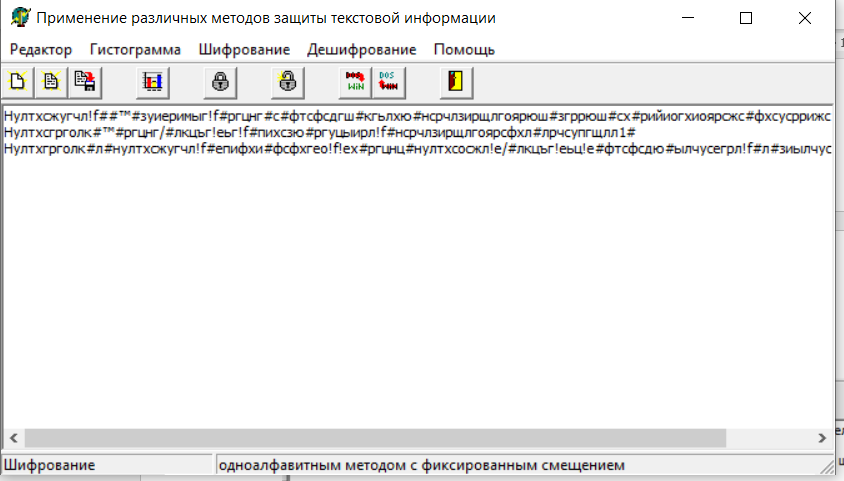
Получены следующие результаты:
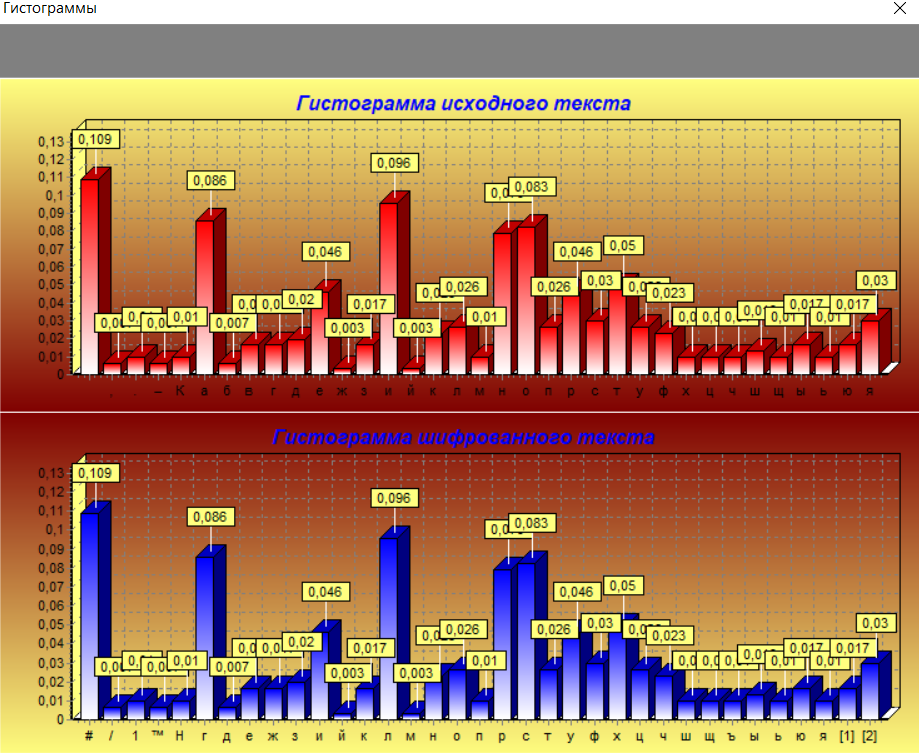
Верхняя гистограмма состоит из данных об исходном тексте. В ней указаны встречающиеся символы, и частота встречаемости каждого. Аналогичные данные показаны в нижней гистограмме, но для зашифрованного текста.
При таком методе шифрования частота встречаемости символа исходного текста и зашифрованного символа будет одинаковая. Зная смещение, можно расшифровать зашифрованный текст.
Дешифрование с помощью программы.
Данная программа позволяет автоматически и безошибочно расшифровать текст.
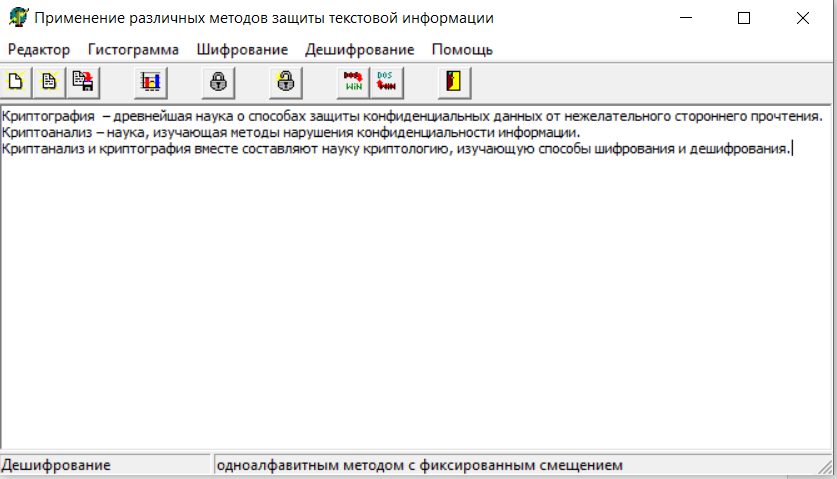
Процесс дешифрования вручную.
Для определения смещения выделим наиболее часто встречающийся символ шифрованного текста. Найдем символ с той же частотой встречаемости на гистограмме исходного текста. Переведем символы в ASCII-кодировку и определим смещение, посчитав разность между шифрованным символом и исходным.
Исходные:
Зашифрованные:
А Б В Г Д Е Ж З И Й К Л М Н О П Р С Т У Ф Х Ц Ч Ш Щ Ъ Ы Ь Э Ю Я
Г Д Е Ж З И Й К Л М Н О П Р С Т У Ф Х Ц Ч Ш Щ Ъ Ы Ь Э Ю Я
Гистограмма очень упрощает задачу. Мы видим, что шифрованный символ находится прямо под исходным символом, т.е. смещение равняется 3. Это значит, что все остальные символы в шифрованном файле сдвинуты на 3 позиции.
3. Для одноалфавитного метода с задаваемым смещением (шифр Цезаря) следует:
выполнить шифрование с произвольным смещением для своего исходного текста;
просмотреть и описать гистограммы исходного и зашифрованного текстов, определить смещение для нескольких символов; расшифровать текст с помощью программы;
дешифровать зашифрованный шифром Цезаря текст с помощью программы методом подбора смещения; указать, с каким смещением был зашифрован файл.
Исходный текстовый файл – Текст.txt

В шифровании использовалось смещение на 5 позиций.

Получены следующие результаты:
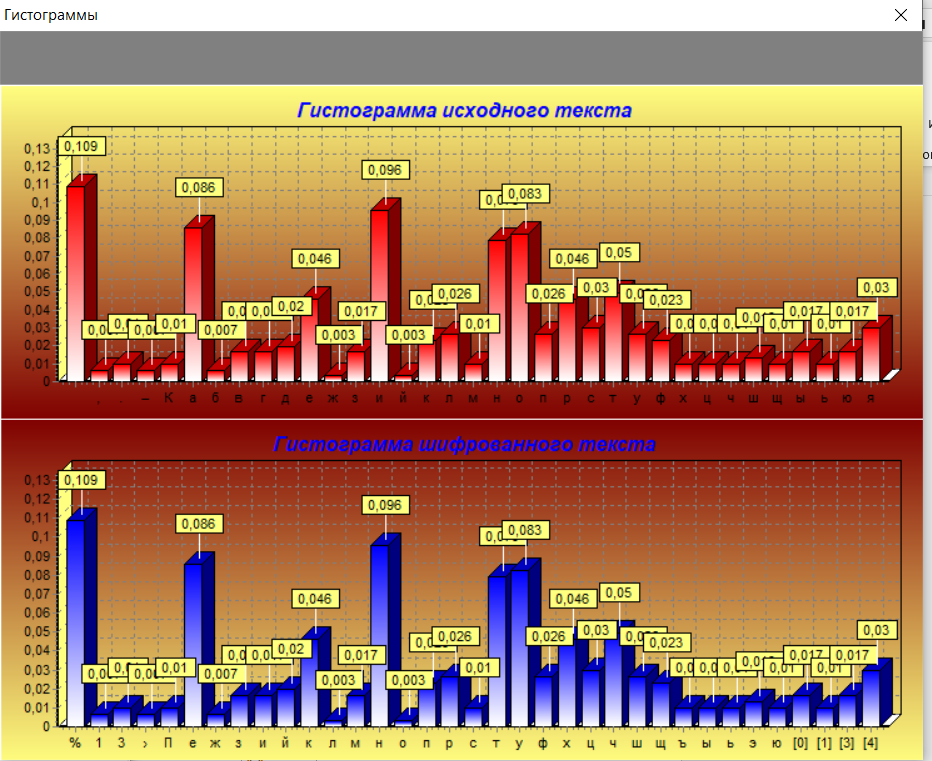
Дешифрование с помощью программы.
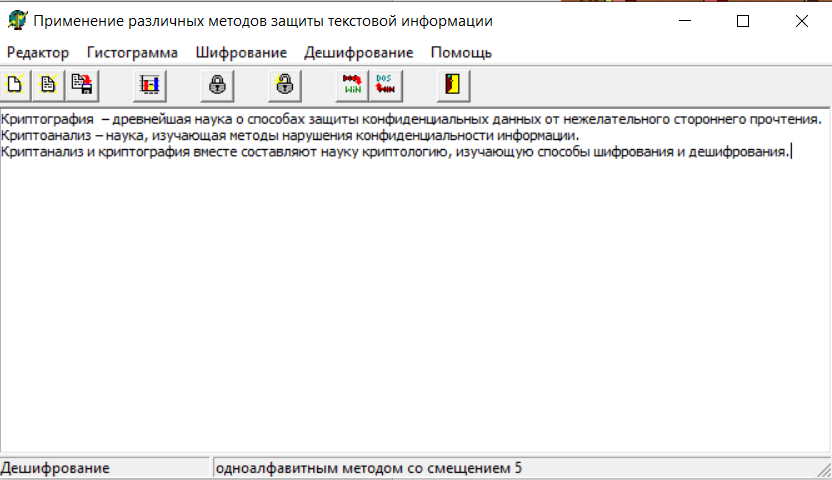
Дешифрование текста выполнено без ошибок.
Процесс дешифрования вручную.
Из гистограммы шифрованного текста возьмем наиболее часто встречающийся символ ‘ ’ (пробел). В гистограмме исходного текста ему соответствует символ «%», т.к. он имеет ту же частоту встречаемости 0,109. Из ASCII таблицы код символа ‘%’ равен 32, а код символа ‘ ’(пробел) равен 27. Вычислим смещение: 32–27 =5. Зная смещение, можно рассчитать оставшиеся символы по формуле:
ASCII-код исход. символа =ASCII-код шифр. символа – смещение;
4. Для метода перестановки символов дешифровать зашифрованный файл. Для этого необходимо определить закон перестановки символов открытого текста. Создайте небольшой файл длиной в несколько слов с известным вам текстом, зашифруйте его, просмотрите гистограммы (опишите их; ответьте, можно ли извлечь из них полезную для дешифрации информацию). Сравните (с помощью редактора) ваш исходный и зашифрованный тексты и определите закон перестановки символов.
Дешифруйте файл:
вручную (объясните ваши действия);
с помощью программы.
Исходный текстовый файл

После шифрования с ключом 312, получили:

Гистограммы исходного и зашифрованного текстов схожи между собой:
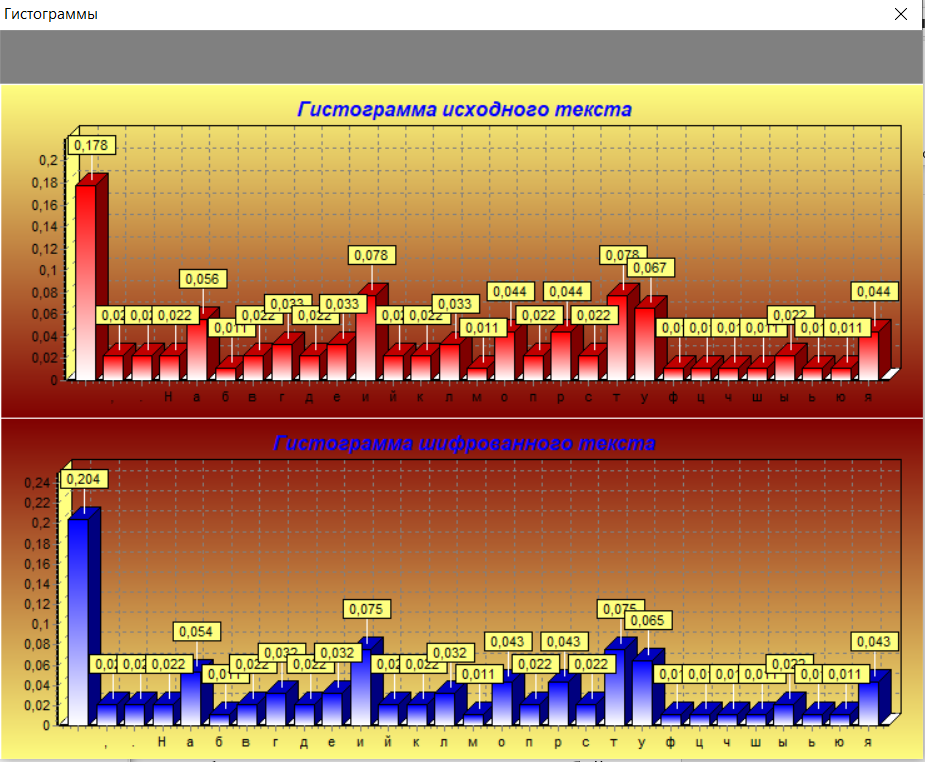
Если количество символов исходного текста кратно длине ключа, то гистограммы совпадут, иначе – не совпадут, т.к. в конце исходного текста добавляются недостающие для кратности ‘ ’ (пробелы).
Гистограмма не содержит полезной информации для дешифрования, т.к. данный метод основан на перестановке символов, следовательно, частота появления отдельных символов совпадает.
Процесс дешифрования вручную.
Длина ключа равна 3, значит берем из шифрованного текста блок размером в 3 символа и выполняем над ним следующие действия: берем символ с номером, соответствующим номеру первой позиции ключа (символ с номером 3) и помещаем его в первую позицию расшифрованного текста. Далее делает то же самое с символом, соответствующим номеру второй позиции, затем – третьей, после чего переходим к дешифрованию следующего блока.
Дешифрование с помощью программы.
Для расшифровки текста нужно задать тот же ключ, что и при шифровании, т.е. в нашем случае – 312.
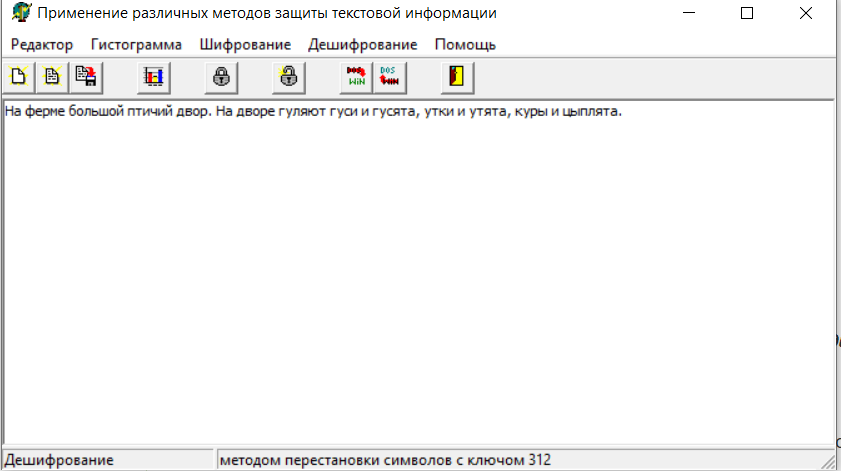
5. Для инверсного кодирования (по дополнению до 255): выполните шифрование для своего произвольного файла;
просмотрите гистограммы исходного и зашифрованного текстов, опишите гистограммы и определите смещение для нескольких символов;
дешифруйте зашифрованный текст, проверьте в редакторе правильность дешифрования.
Исходный текст:
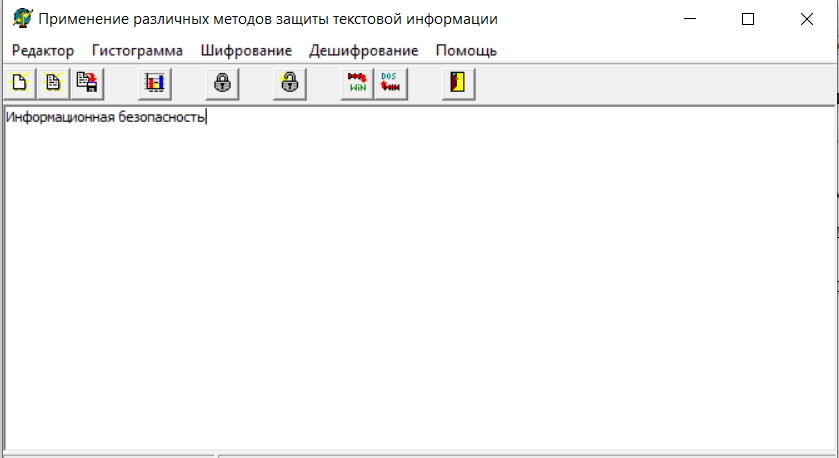
После шифрования получим:
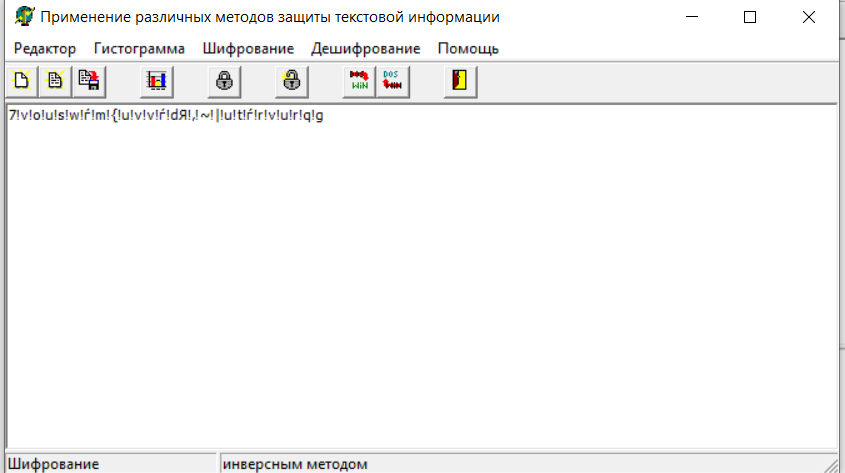
Гистограммы исходного и шифрованного текстов:
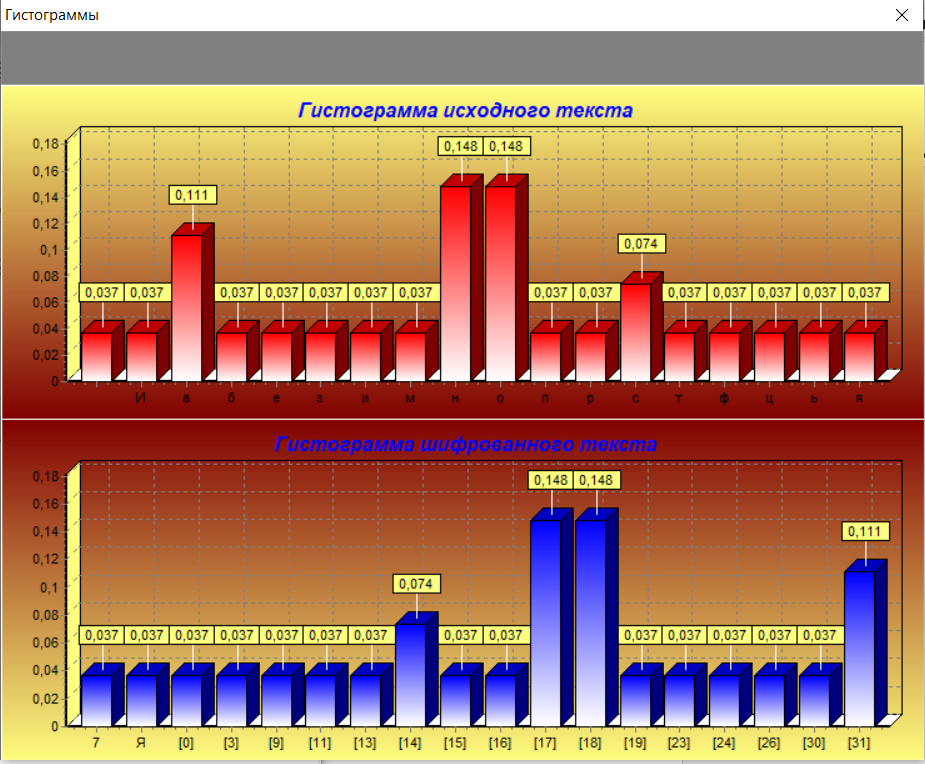
Расшифруем несколько символом вручную:
Федеральное государственное образовательное бюджетное учреждение
высшего образования
«Финансовый университет при Правительстве Российской Федерации»
Колледж информатики и программирования
ОТЧЁТ
По УП.02.01 Учебная практика «Защита информации в автоматизированных системах программными и программно-аппаратными средствами»
ПМ.02 «Защита информации в автоматизированных системах программными и программно-аппаратными средствами»
Студента:
Редозубовой Алины
Специальность: 10.02.03 Обеспечение информационной безопасности автоматизированных систем
Группа: 4ОИБАС-1119
Оценка:__________
Москва 2022
Лабораторная работа №1
«Использование классических криптоалгоритмов подстановки и перестановки для защиты текстовой информации»
Цель работы: изучение классических криптографических алгоритмов моноалфавитной подстановки, многоалфавитной подстановки и перестановки для защиты текстовой информации. Использование гистограмм, отображающих частоту встречаемости символов в тексте для криптоанализа классических шифров.
Описание лабораторной работы.
Для выполнения лабораторной работы необходимо запустить программу L_LUX.EXE. На экране дисплея появляется окно с размещенным в его центре текстовым редактором (для отображения зашифрованных и расшифрованных текстов), в верхней строке окна расположено главное меню, позволяющее пользователю выполнить требуемое действие. Чуть ниже основного меню размещена панель инструментов (для управления быстрыми командными кнопками и другими «горячими» элементами управления), а в самом низу окна, под текстовым редактором, находится строка состояния, в которой указывается подсказка и выводится дополнительная информация. Клавиши панели инструментов для удобства снабжены всплывающими подсказками.
Для того чтобы попасть в основное меню, необходимо нажать клавишу F10. Передвижение по главному меню осуществляется клавишами перемещения курсора. Чтобы вызвать пункт меню, нужно нажать клавишу ENTER, вернуться в главное меню или вовсе выйти из него - ESC.
Рассмотрим более подробно каждый из пунктов главного меню. Редактор. Данный пункт основного меню содержит подпункты: создать документ, открыть файл, сохранить файл, выход из программы.
Предварительно, сразу после запуска программы, текстовый редактор недоступен, также недоступными являются почти все пункты главного меню, кроме создания документа, открытия файла, выхода из программы, информации о программе, и большая часть клавиш панели управления, за исключением создания документа, открытия файла и выхода из программы.
Создать документ (Ctri+N) - при выборе данного подпункта становится доступна работа с тестовым редактором (пользователь получает право создать свой текстовый файл, который впоследствии можно будет использовать при работе с программой), также появляется возможность использовать все недоступные до этого пункты основного меню и клавиши панели управления.
Открыть файл (Ctrl+L) - при выборе этого пункта появляется диалоговое окно, предоставляющее возможность выбора файла для загрузки. При этом содержимое файла будет отображено в окне редактора текстов. Для корректного отображения содержимого текстовые файлы должны быть в кодировке ANSI (Windows-1251).
Аналогично пункту СОЗДАТЬ ДОКУМЕНТ доступным для работы становится текстовый редактор с отображаемым текстом, а также появляется возможность использовать все недоступные до этого пункты основного меню и клавиши панели управления.
Сохранить файл (Ctrl+S) - при выборе этого пункта появляется диалоговое окно, позволяющее сохранить на диске содержимое редактора текстов.
Выход из программы (Ctrl+X) - при выборе этого пункта появляется диалоговое окно, позволяющее выйти из программы.
Гистограмма. Вывод на экран двух гистограмм, отображающих частоту встречаемости символов в тексте.
Имеется возможность просмотра следующих сочетаний гистограмм: исходного и зашифрованного файла;
зашифрованного и расшифрованного файла;
стандартного распределения и зашифрованного текста;
стандартного распределения и расшифрованного текста.
С целью масштабирования в гистограммах используются левая и правая клавиши мыши. Например, после шифрования текста большого объема пользователь хочет посмотреть гистограммы исходного и зашифрованного файла. Поскольку размеры текста достаточно большие, то на экран будут выведены две гистограммы с большим количеством столбцов в каждой (столбец соответствует одному символу текста), однако трудно будет сказать, какой из этих столбцов соответствует тому или иному символу текста и какова частота встречаемости данного символа. Поэтому у пользователя есть возможность увеличить масштаб любой из двух гистограмм для более точного определения требуемого значения частоты встречаемости конкретного символа. Для этого необходимо навести указатель мыши на левую границу того участка гистограммы, который требуется увеличить, затем нажать левую клавишу мыши и, не отпуская ее, растянуть прямоугольник так, чтобы его нижний правый угол совпал с правой границей увеличиваемого участка гистограммы. После этого следует отпустить левую клавишу мыши и на экране появится увеличенное изображение нужного участка. Нажав и не отпуская правую клавишу мыши, можно перемещать гистограмму в любом направлении с целью изучения всего полученного распределения в увеличенном масштабе.
Для того чтобы от увеличенного масштаба вернуться к исходному виду, нужно навести указатель мыши на гистограмму, затем нажать левую клавишу мыши и, не отпуская ее, снизу вверх растянуть небольшой по размерам прямоугольник, после этого следует отпустить левую кла- вишумыши и на экране появится исходное изображение гистограммы.
Шифрование. Выполнение шифрования текстового файла осуществляется одним из семи методов, рассматриваемых в лабораторной работе:
l) одноалфавитный (с фиксированным смещением);
2) одноалфавитный с задаваемым смещением (от 2 до 20);
3) перестановка символов;
4) по дополнению до 255 (инверсный);
5) многоалфавитный (с фиксированным ключом);
6) многоалфавитный с ключом фиксированной длины;
7) многоалфавитный с ключом произвольной длины.
Выбор метода шифрования производится как мышкой, так и клавишами перемещения курсора и клавишей ENTER. Затем появляется окно, в котором в зависимости от метода шифрования требуется указать те или иные параметры и либо подтвердить процесс кодировки, либо отказаться от него. После этого в окне редактора будет выдан зашифрованный текст.
Расшифрование. Аналогично предыдущему пункту выбирается метод расшифрования (должен соответствовать методу, которым был зашифрован файл). Снова появляется окно, в котором в зависимости от метода расшифрования требуется указать те или иные параметры и либо подтвердить процесс расшифрования, либо отказаться от него. После этого в окно редактора будет выдан расшифрованный текст. При правильном расшифровании полученный текст совпадает с исходным.
Дополнительная информация. Программа предусматривает возможность посмотреть дополнительную информацию («Помощь Ctrl+F9»), справочную информацию об используемых методах шифрования («О методах Ctrl+F10»), сведения о программе («О программе Ctri+F11»).
Пример работы с программой
Рассмотрим одноалфавитное шифрование с фиксированным ключом.
Нажав клавиши Ctrl+L либо выбрав в меню пункт Открыть файл, загрузите в окно редактора исходный текст.
Затем вызовите пункт меню Шифрование, выберите одноалфавит- ный метод (с фиксированным смещением). В появившемся окне нажмите клавишу Зашифровать. После того как шифрование выполнено, можно в редакторе просмотреть зашифрованный текст.
Перейдите к пункту меню Гистограмма. Выберите тип гистограмм, отображающий гистограммы исходного и шифрованного файлов. Проанализируйте гистограммы. Они должны иметь примерно одинаковый вид.
Чтобы узнать ключ шифра (смещение второго алфавита относительно первого), необходимо по гистограммам найти символы, имеющие одинаковую частоту встречаемости. Например, самый частый символ в первой гистограмме при шифровании должен перейти в самый частый символ во второй гистограмме. Таким образом, найдя два самых часто встречаемых символа в обеих гистограммах, можно по стандартной таблице ASCII-кодов вычислить смещение. Зная смещение и таблицу кодировки символов, текст можно легко расшифровать. Вызвав пункт меню Дешифрование, можно провести те же действия в автоматическом режиме.
Примечание. При шифровании и расшифровании из таблицы кодировки не используются символы с кодами 176-223 и 240 255, т.е. при ручной расшифровке эти символы следует пропускать и считать, что, например, символ «Я» имеет код не 159, а 223, аналогично «п» не 175, а 239.
Иногда в гистограммах под столбцами, показывающими частоту встречаемости символов, изображены не сами символы, а их табличные коды в квадратных скобках.
Ниже приведено описание «горячих» клавиш и их использование при выполнении различных действий:
Shift+F10 - о программе; Ctrl+X - выход из программы;
Ctri+N - new - ФАЙЛ/Создать;
Ctrl+L - load - Файл/Открыть;
Ctrl+S - save - Файл/Сохранить.
Шифрование:
Ctrl+F1 - одноалфавитный метод (с фиксированным смещением); Ctrl+F2 - одноалфавитный с задаваемым смещением (от 2 до 20);
Ctrl+F3 - перестановка символов;
Ctrl+F4 - по дополнению до 255 (инверсный метод);
Ctrl+F5 - многоалфавитный метод с фиксированным ключом; Ctrl+F6 - многоалфавитный метод с ключом фиксированной длины;
Ctrl+F7 - многоалфавитный метод с ключом произвольной длины.
Расшифрование:
Shift+Fl - одноалфавитный метод (с фиксированным смещением);
Shift+F2 - одноалфавитный с задаваемым смещением (от 2 до 20);
Shift+F3 - перестановка символов; Shift+F4 - по дополнению до 255 (инверсный метод); Shift+F5 - многоалфавитный метод с фиксированным ключом; Shift+F6 - многоалфавитный метод с ключом фиксированной длины;
Shift+F7 - многоалфавитный метод с ключом произвольной длины.
Гистограммы: Shift+Ctrl+Fl - исходного и шифрованного файла; Shift+Ctrl+F2 - шифрованного и расшифрованного файла;
Shift+Ctrl+F3 - стандартного распределения и шифрованного текста;
Shift+Ctrl+F4 - стандартного распределения и расшифрованного текста.
Помощь:
Ctrl+F9 - помощь;
Ctrl+F10 - о методах;
Ctrl+Fll - о программе.
Задание
1. Ознакомиться с описанием лабораторной работы и заданием.
2. Для одноалфавитного метода с фиксированным смещением определить установленное в программе смещение. Для этого следует: просмотреть предварительно созданный с помощью редактора
свой текстовый файл;
выполнить для этого файла шифрование;
просмотреть в редакторе зашифрованный файл;
просмотреть гистограммы исходного и зашифрованного текстов;
описать гистограммы (в чем похожи, чем отличаются) и определить, с каким смещением было выполнено шифрование;
расшифровать зашифрованный текст:
- с помощью программы, после чего проверить в редакторе правильность расшифрования,
- вручную с помощью гистограмм; описать и объяснить процесс дешифрования.
В отчете для каждого метода шифрования описывается последовательность выполняемых действий, имена всех использованных файлов, полученные гистограммы, указывается найденное смещение, описывается процесс дешифрования.
Исходный текстовый файл – Текст.txt

Было выполнено шифрование текста одноалфавитным методом (с фиксированным смещением).
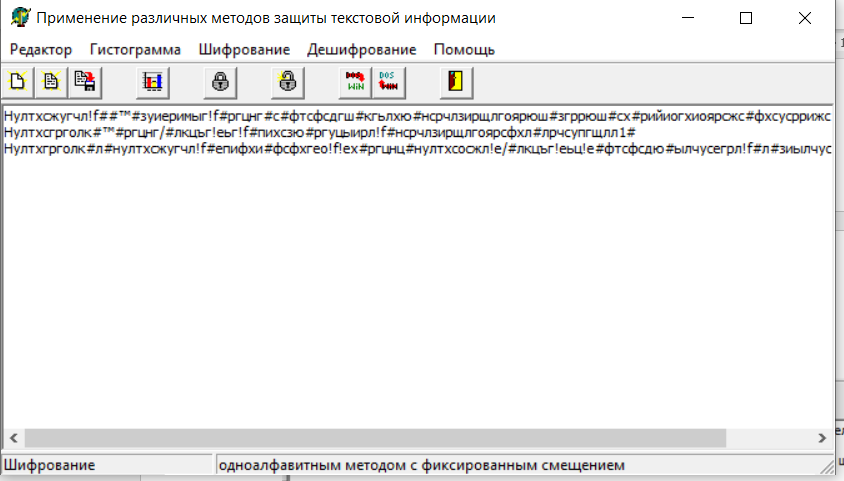
Получены следующие результаты:
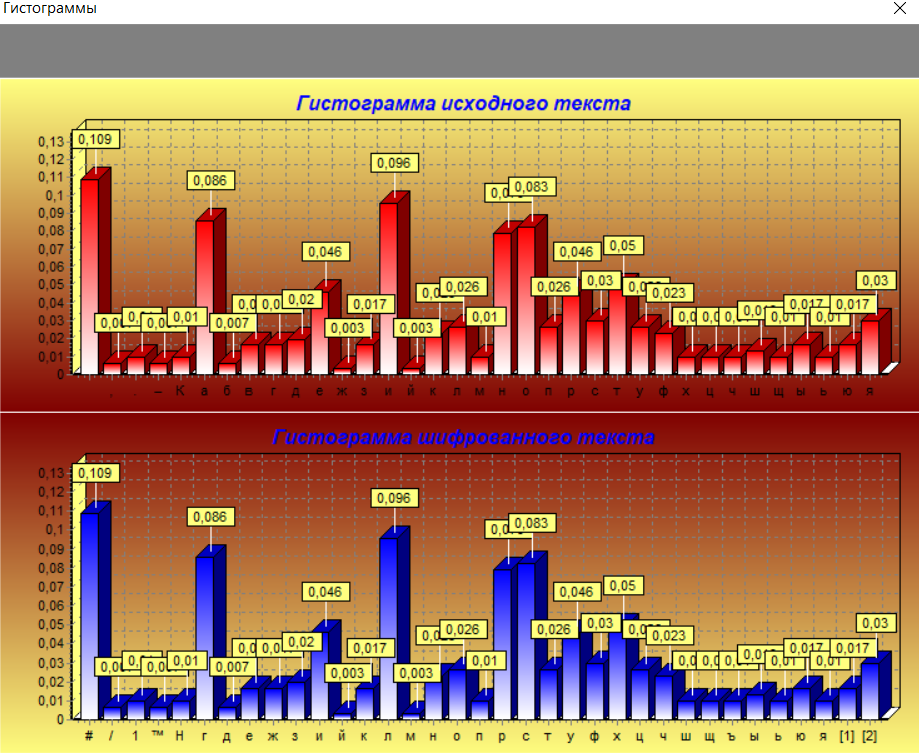
Верхняя гистограмма состоит из данных об исходном тексте. В ней указаны встречающиеся символы, и частота встречаемости каждого. Аналогичные данные показаны в нижней гистограмме, но для зашифрованного текста.
При таком методе шифрования частота встречаемости символа исходного текста и зашифрованного символа будет одинаковая. Зная смещение, можно расшифровать зашифрованный текст.
Дешифрование с помощью программы.
Данная программа позволяет автоматически и безошибочно расшифровать текст.
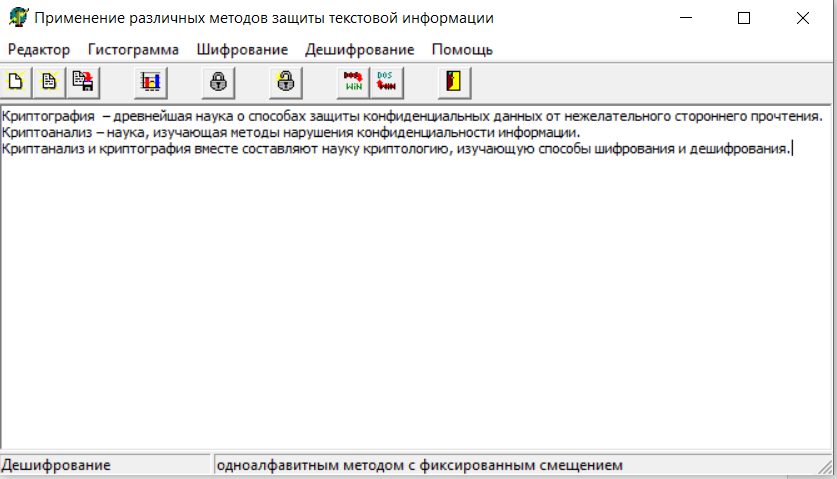
Процесс дешифрования вручную.
Для определения смещения выделим наиболее часто встречающийся символ шифрованного текста. Найдем символ с той же частотой встречаемости на гистограмме исходного текста. Переведем символы в ASCII-кодировку и определим смещение, посчитав разность между шифрованным символом и исходным.
Исходные:
Зашифрованные:
А Б В Г Д Е Ж З И Й К Л М Н О П Р С Т У Ф Х Ц Ч Ш Щ Ъ Ы Ь Э Ю Я
Г Д Е Ж З И Й К Л М Н О П Р С Т У Ф Х Ц Ч Ш Щ Ъ Ы Ь Э Ю Я
Гистограмма очень упрощает задачу. Мы видим, что шифрованный символ находится прямо под исходным символом, т.е. смещение равняется 3. Это значит, что все остальные символы в шифрованном файле сдвинуты на 3 позиции.
3. Для одноалфавитного метода с задаваемым смещением (шифр Цезаря) следует:
выполнить шифрование с произвольным смещением для своего исходного текста;
просмотреть и описать гистограммы исходного и зашифрованного текстов, определить смещение для нескольких символов; расшифровать текст с помощью программы;
дешифровать зашифрованный шифром Цезаря текст с помощью программы методом подбора смещения; указать, с каким смещением был зашифрован файл.
Исходный текстовый файл – Текст.txt

В шифровании использовалось смещение на 5 позиций.

Получены следующие результаты:
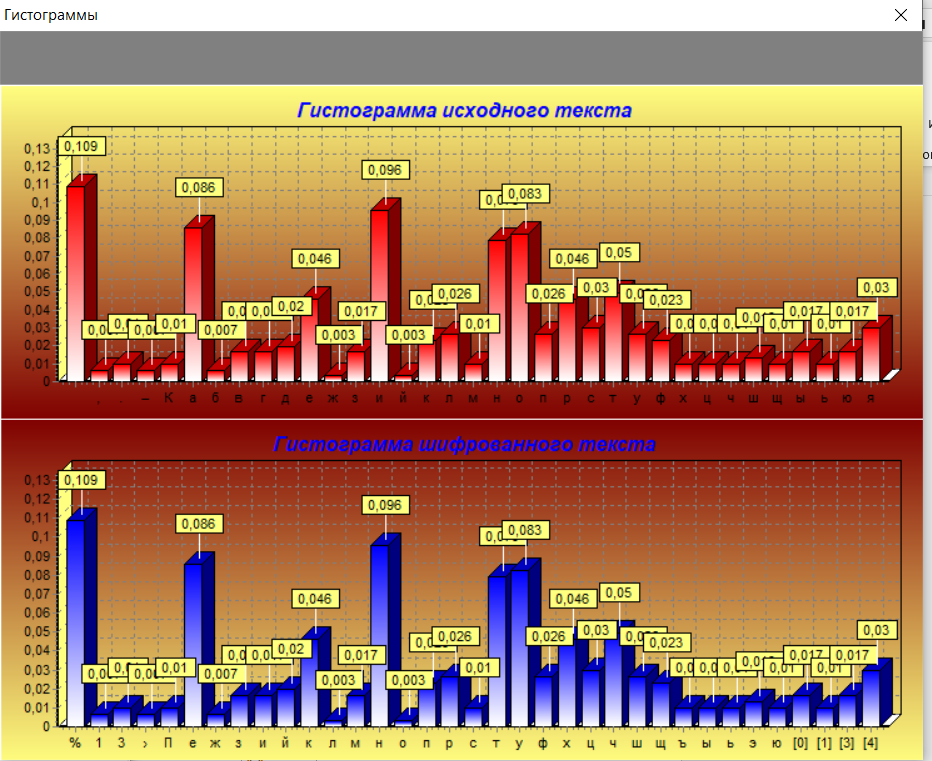
Дешифрование с помощью программы.
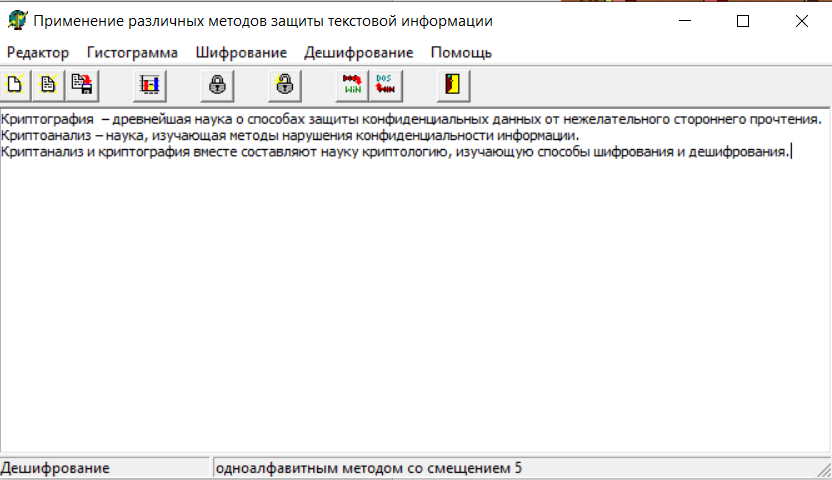
Дешифрование текста выполнено без ошибок.
Процесс дешифрования вручную.
Из гистограммы шифрованного текста возьмем наиболее часто встречающийся символ ‘ ’ (пробел). В гистограмме исходного текста ему соответствует символ «%», т.к. он имеет ту же частоту встречаемости 0,109. Из ASCII таблицы код символа ‘%’ равен 32, а код символа ‘ ’(пробел) равен 27. Вычислим смещение: 32–27 =5. Зная смещение, можно рассчитать оставшиеся символы по формуле:
ASCII-код исход. символа =ASCII-код шифр. символа – смещение;
4. Для метода перестановки символов дешифровать зашифрованный файл. Для этого необходимо определить закон перестановки символов открытого текста. Создайте небольшой файл длиной в несколько слов с известным вам текстом, зашифруйте его, просмотрите гистограммы (опишите их; ответьте, можно ли извлечь из них полезную для дешифрации информацию). Сравните (с помощью редактора) ваш исходный и зашифрованный тексты и определите закон перестановки символов.
Дешифруйте файл:
вручную (объясните ваши действия);
с помощью программы.
Исходный текстовый файл

После шифрования с ключом 312, получили:

Гистограммы исходного и зашифрованного текстов схожи между собой:
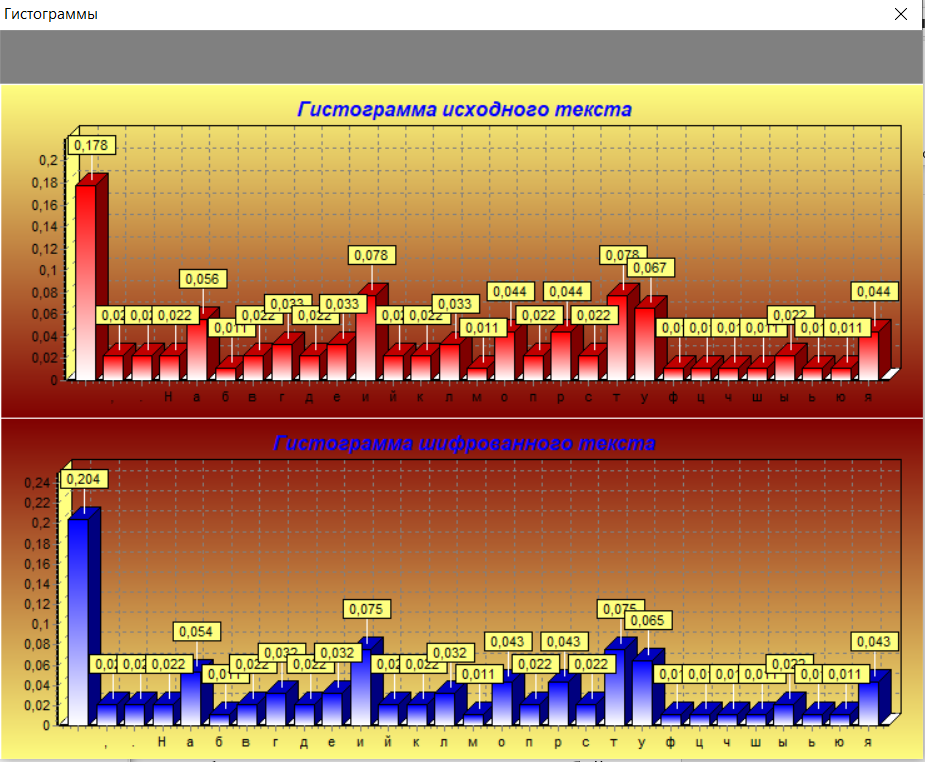
Если количество символов исходного текста кратно длине ключа, то гистограммы совпадут, иначе – не совпадут, т.к. в конце исходного текста добавляются недостающие для кратности ‘ ’ (пробелы).
Гистограмма не содержит полезной информации для дешифрования, т.к. данный метод основан на перестановке символов, следовательно, частота появления отдельных символов совпадает.
Процесс дешифрования вручную.
Длина ключа равна 3, значит берем из шифрованного текста блок размером в 3 символа и выполняем над ним следующие действия: берем символ с номером, соответствующим номеру первой позиции ключа (символ с номером 3) и помещаем его в первую позицию расшифрованного текста. Далее делает то же самое с символом, соответствующим номеру второй позиции, затем – третьей, после чего переходим к дешифрованию следующего блока.
Дешифрование с помощью программы.
Для расшифровки текста нужно задать тот же ключ, что и при шифровании, т.е. в нашем случае – 312.
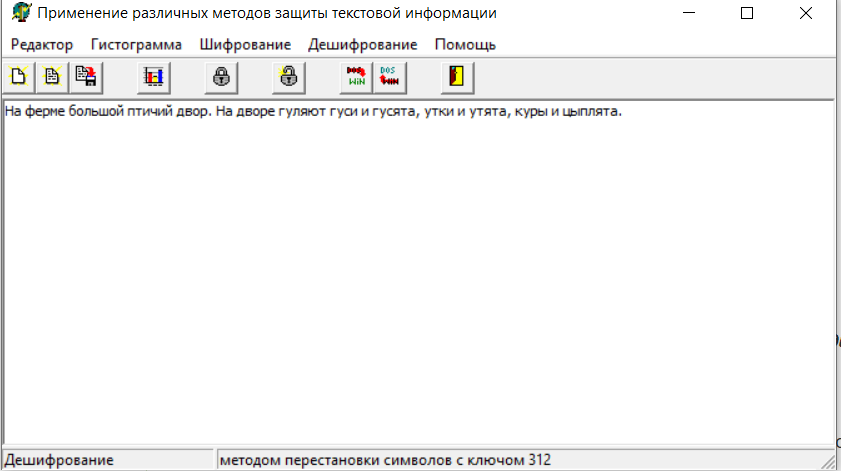
5. Для инверсного кодирования (по дополнению до 255): выполните шифрование для своего произвольного файла;
просмотрите гистограммы исходного и зашифрованного текстов, опишите гистограммы и определите смещение для нескольких символов;
дешифруйте зашифрованный текст, проверьте в редакторе правильность дешифрования.
Исходный текст:
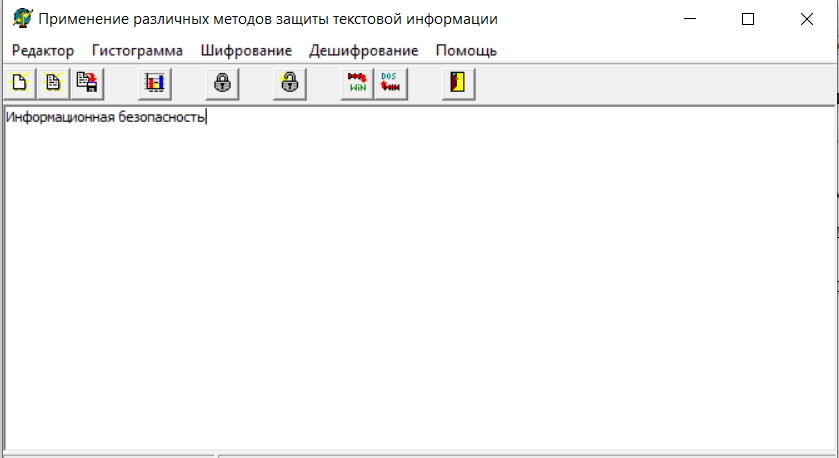
После шифрования получим:
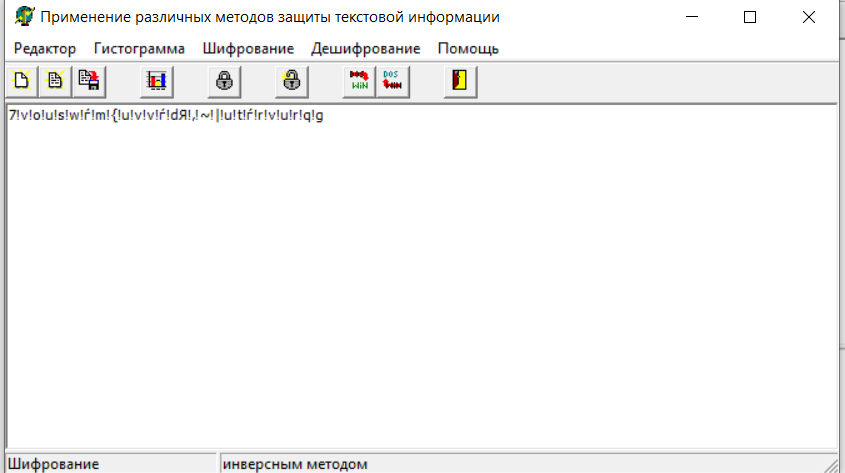
Гистограммы исходного и шифрованного текстов:
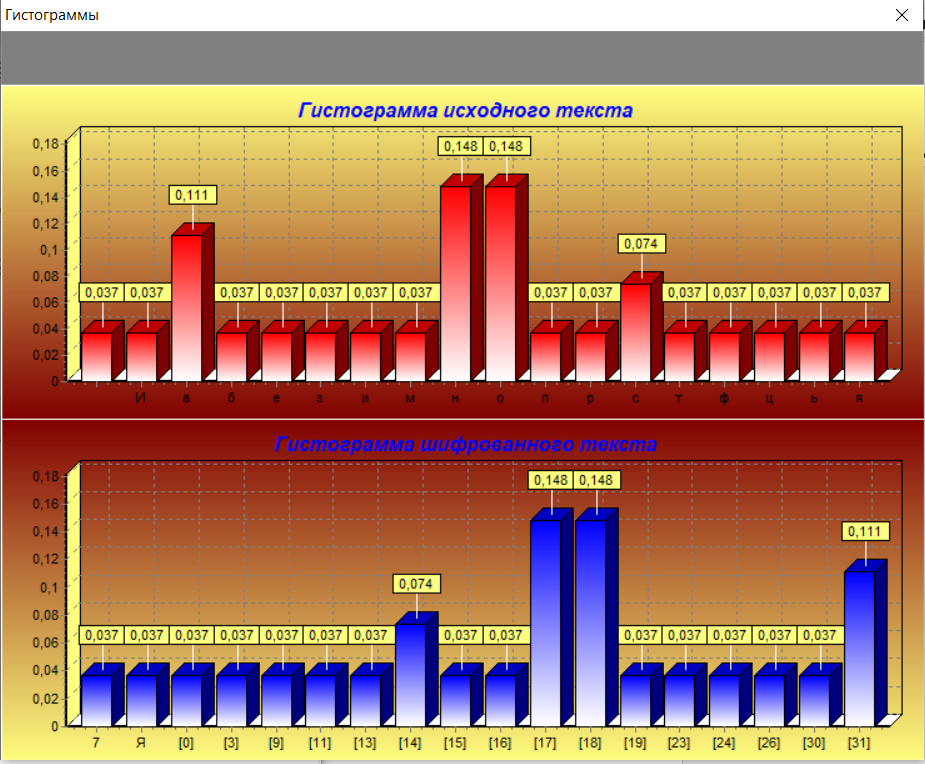
Расшифруем несколько символом вручную:
Федеральное государственное образовательное бюджетное учреждение
высшего образования
«Финансовый университет при Правительстве Российской Федерации»
Колледж информатики и программирования
ОТЧЁТ
По УП.02.01 Учебная практика «Защита информации в автоматизированных системах программными и программно-аппаратными средствами»
ПМ.02 «Защита информации в автоматизированных системах программными и программно-аппаратными средствами»
Студента:
Редозубовой Алины
Специальность: 10.02.03 Обеспечение информационной безопасности автоматизированных систем
Группа: 4ОИБАС-1119
Оценка:__________
Москва 2022
Лабораторная работа №1
«Использование классических криптоалгоритмов подстановки и перестановки для защиты текстовой информации»
Цель работы: изучение классических криптографических алгоритмов моноалфавитной подстановки, многоалфавитной подстановки и перестановки для защиты текстовой информации. Использование гистограмм, отображающих частоту встречаемости символов в тексте для криптоанализа классических шифров.
Описание лабораторной работы.
Для выполнения лабораторной работы необходимо запустить программу L_LUX.EXE. На экране дисплея появляется окно с размещенным в его центре текстовым редактором (для отображения зашифрованных и расшифрованных текстов), в верхней строке окна расположено главное меню, позволяющее пользователю выполнить требуемое действие. Чуть ниже основного меню размещена панель инструментов (для управления быстрыми командными кнопками и другими «горячими» элементами управления), а в самом низу окна, под текстовым редактором, находится строка состояния, в которой указывается подсказка и выводится дополнительная информация. Клавиши панели инструментов для удобства снабжены всплывающими подсказками.
Для того чтобы попасть в основное меню, необходимо нажать клавишу F10. Передвижение по главному меню осуществляется клавишами перемещения курсора. Чтобы вызвать пункт меню, нужно нажать клавишу ENTER, вернуться в главное меню или вовсе выйти из него - ESC.
Рассмотрим более подробно каждый из пунктов главного меню. Редактор. Данный пункт основного меню содержит подпункты: создать документ, открыть файл, сохранить файл, выход из программы.
Предварительно, сразу после запуска программы, текстовый редактор недоступен, также недоступными являются почти все пункты главного меню, кроме создания документа, открытия файла, выхода из программы, информации о программе, и большая часть клавиш панели управления, за исключением создания документа, открытия файла и выхода из программы.
Создать документ (Ctri+N) - при выборе данного подпункта становится доступна работа с тестовым редактором (пользователь получает право создать свой текстовый файл, который впоследствии можно будет использовать при работе с программой), также появляется возможность использовать все недоступные до этого пункты основного меню и клавиши панели управления.
Открыть файл (Ctrl+L) - при выборе этого пункта появляется диалоговое окно, предоставляющее возможность выбора файла для загрузки. При этом содержимое файла будет отображено в окне редактора текстов. Для корректного отображения содержимого текстовые файлы должны быть в кодировке ANSI (Windows-1251).
Аналогично пункту СОЗДАТЬ ДОКУМЕНТ доступным для работы становится текстовый редактор с отображаемым текстом, а также появляется возможность использовать все недоступные до этого пункты основного меню и клавиши панели управления.
Сохранить файл (Ctrl+S) - при выборе этого пункта появляется диалоговое окно, позволяющее сохранить на диске содержимое редактора текстов.
Выход из программы (Ctrl+X) - при выборе этого пункта появляется диалоговое окно, позволяющее выйти из программы.
Гистограмма. Вывод на экран двух гистограмм, отображающих частоту встречаемости символов в тексте.
Имеется возможность просмотра следующих сочетаний гистограмм: исходного и зашифрованного файла;
зашифрованного и расшифрованного файла;
стандартного распределения и зашифрованного текста;
стандартного распределения и расшифрованного текста.
С целью масштабирования в гистограммах используются левая и правая клавиши мыши. Например, после шифрования текста большого объема пользователь хочет посмотреть гистограммы исходного и зашифрованного файла. Поскольку размеры текста достаточно большие, то на экран будут выведены две гистограммы с большим количеством столбцов в каждой (столбец соответствует одному символу текста), однако трудно будет сказать, какой из этих столбцов соответствует тому или иному символу текста и какова частота встречаемости данного символа. Поэтому у пользователя есть возможность увеличить масштаб любой из двух гистограмм для более точного определения требуемого значения частоты встречаемости конкретного символа. Для этого необходимо навести указатель мыши на левую границу того участка гистограммы, который требуется увеличить, затем нажать левую клавишу мыши и, не отпуская ее, растянуть прямоугольник так, чтобы его нижний правый угол совпал с правой границей увеличиваемого участка гистограммы. После этого следует отпустить левую клавишу мыши и на экране появится увеличенное изображение нужного участка. Нажав и не отпуская правую клавишу мыши, можно перемещать гистограмму в любом направлении с целью изучения всего полученного распределения в увеличенном масштабе.
Для того чтобы от увеличенного масштаба вернуться к исходному виду, нужно навести указатель мыши на гистограмму, затем нажать левую клавишу мыши и, не отпуская ее, снизу вверх растянуть небольшой по размерам прямоугольник, после этого следует отпустить левую кла- вишумыши и на экране появится исходное изображение гистограммы.
Шифрование. Выполнение шифрования текстового файла осуществляется одним из семи методов, рассматриваемых в лабораторной работе:
l) одноалфавитный (с фиксированным смещением);
2) одноалфавитный с задаваемым смещением (от 2 до 20);
3) перестановка символов;
4) по дополнению до 255 (инверсный);
5) многоалфавитный (с фиксированным ключом);
6) многоалфавитный с ключом фиксированной длины;
7) многоалфавитный с ключом произвольной длины.
Выбор метода шифрования производится как мышкой, так и клавишами перемещения курсора и клавишей ENTER. Затем появляется окно, в котором в зависимости от метода шифрования требуется указать те или иные параметры и либо подтвердить процесс кодировки, либо отказаться от него. После этого в окне редактора будет выдан зашифрованный текст.
Расшифрование. Аналогично предыдущему пункту выбирается метод расшифрования (должен соответствовать методу, которым был зашифрован файл). Снова появляется окно, в котором в зависимости от метода расшифрования требуется указать те или иные параметры и либо подтвердить процесс расшифрования, либо отказаться от него. После этого в окно редактора будет выдан расшифрованный текст. При правильном расшифровании полученный текст совпадает с исходным.
Дополнительная информация. Программа предусматривает возможность посмотреть дополнительную информацию («Помощь Ctrl+F9»), справочную информацию об используемых методах шифрования («О методах Ctrl+F10»), сведения о программе («О программе Ctri+F11»).
Пример работы с программой
Рассмотрим одноалфавитное шифрование с фиксированным ключом.
Нажав клавиши Ctrl+L либо выбрав в меню пункт Открыть файл, загрузите в окно редактора исходный текст.
Затем вызовите пункт меню Шифрование, выберите одноалфавит- ный метод (с фиксированным смещением). В появившемся окне нажмите клавишу Зашифровать. После того как шифрование выполнено, можно в редакторе просмотреть зашифрованный текст.
Перейдите к пункту меню Гистограмма. Выберите тип гистограмм, отображающий гистограммы исходного и шифрованного файлов. Проанализируйте гистограммы. Они должны иметь примерно одинаковый вид.
Чтобы узнать ключ шифра (смещение второго алфавита относительно первого), необходимо по гистограммам найти символы, имеющие одинаковую частоту встречаемости. Например, самый частый символ в первой гистограмме при шифровании должен перейти в самый частый символ во второй гистограмме. Таким образом, найдя два самых часто встречаемых символа в обеих гистограммах, можно по стандартной таблице ASCII-кодов вычислить смещение. Зная смещение и таблицу кодировки символов, текст можно легко расшифровать. Вызвав пункт меню Дешифрование, можно провести те же действия в автоматическом режиме.
Примечание. При шифровании и расшифровании из таблицы кодировки не используются символы с кодами 176-223 и 240 255, т.е. при ручной расшифровке эти символы следует пропускать и считать, что, например, символ «Я» имеет код не 159, а 223, аналогично «п» не 175, а 239.
Иногда в гистограммах под столбцами, показывающими частоту встречаемости символов, изображены не сами символы, а их табличные коды в квадратных скобках.
Ниже приведено описание «горячих» клавиш и их использование при выполнении различных действий:
Shift+F10 - о программе; Ctrl+X - выход из программы;
Ctri+N - new - ФАЙЛ/Создать;
Ctrl+L - load - Файл/Открыть;
Ctrl+S - save - Файл/Сохранить.
Шифрование:
Ctrl+F1 - одноалфавитный метод (с фиксированным смещением); Ctrl+F2 - одноалфавитный с задаваемым смещением (от 2 до 20);
Ctrl+F3 - перестановка символов;
Ctrl+F4 - по дополнению до 255 (инверсный метод);
Ctrl+F5 - многоалфавитный метод с фиксированным ключом; Ctrl+F6 - многоалфавитный метод с ключом фиксированной длины;
Ctrl+F7 - многоалфавитный метод с ключом произвольной длины.
Расшифрование:
Shift+Fl - одноалфавитный метод (с фиксированным смещением);
Shift+F2 - одноалфавитный с задаваемым смещением (от 2 до 20);
Shift+F3 - перестановка символов; Shift+F4 - по дополнению до 255 (инверсный метод); Shift+F5 - многоалфавитный метод с фиксированным ключом; Shift+F6 - многоалфавитный метод с ключом фиксированной длины;
Shift+F7 - многоалфавитный метод с ключом произвольной длины.
Гистограммы: Shift+Ctrl+Fl - исходного и шифрованного файла; Shift+Ctrl+F2 - шифрованного и расшифрованного файла;
Shift+Ctrl+F3 - стандартного распределения и шифрованного текста;
Shift+Ctrl+F4 - стандартного распределения и расшифрованного текста.
Помощь:
Ctrl+F9 - помощь;
Ctrl+F10 - о методах;
Ctrl+Fll - о программе.
Задание
1. Ознакомиться с описанием лабораторной работы и заданием.
2. Для одноалфавитного метода с фиксированным смещением определить установленное в программе смещение. Для этого следует: просмотреть предварительно созданный с помощью редактора
свой текстовый файл;
выполнить для этого файла шифрование;
просмотреть в редакторе зашифрованный файл;
просмотреть гистограммы исходного и зашифрованного текстов;
описать гистограммы (в чем похожи, чем отличаются) и определить, с каким смещением было выполнено шифрование;
расшифровать зашифрованный текст:
- с помощью программы, после чего проверить в редакторе правильность расшифрования,
- вручную с помощью гистограмм; описать и объяснить процесс дешифрования.
В отчете для каждого метода шифрования описывается последовательность выполняемых действий, имена всех использованных файлов, полученные гистограммы, указывается найденное смещение, описывается процесс дешифрования.
Исходный текстовый файл – Текст.txt

Было выполнено шифрование текста одноалфавитным методом (с фиксированным смещением).
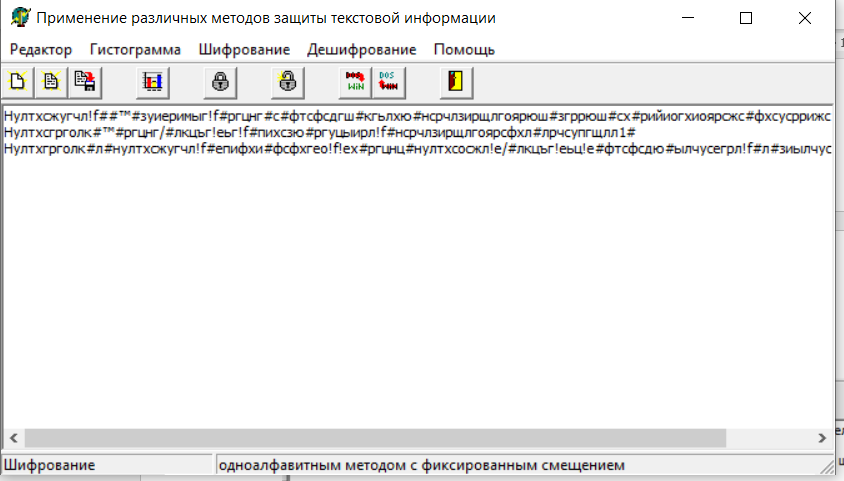
Получены следующие результаты:
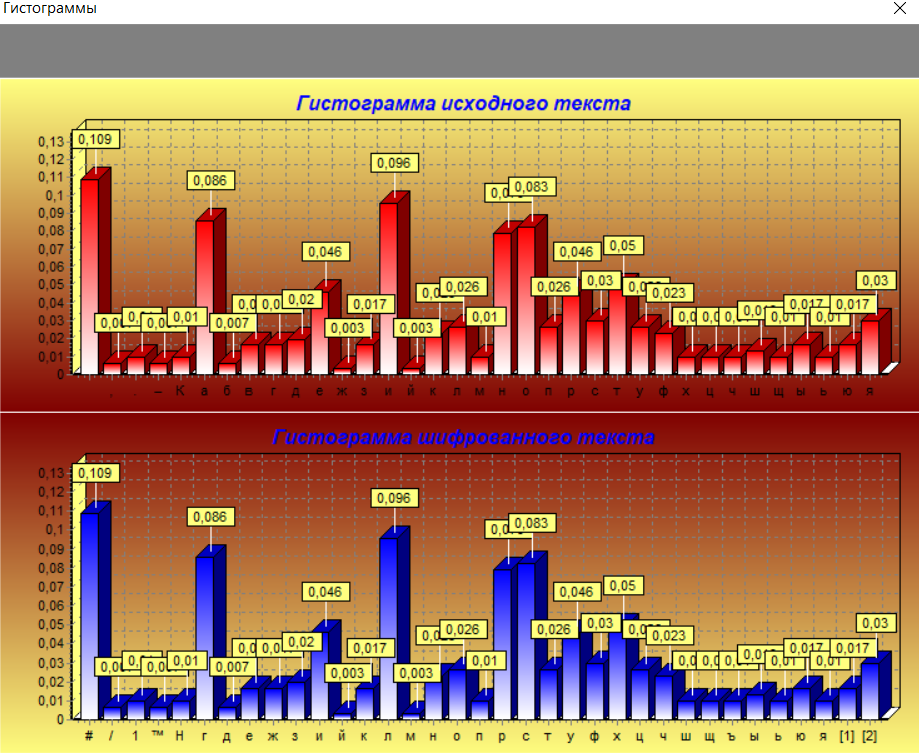
Верхняя гистограмма состоит из данных об исходном тексте. В ней указаны встречающиеся символы, и частота встречаемости каждого. Аналогичные данные показаны в нижней гистограмме, но для зашифрованного текста.
При таком методе шифрования частота встречаемости символа исходного текста и зашифрованного символа будет одинаковая. Зная смещение, можно расшифровать зашифрованный текст.
Дешифрование с помощью программы.
Данная программа позволяет автоматически и безошибочно расшифровать текст.
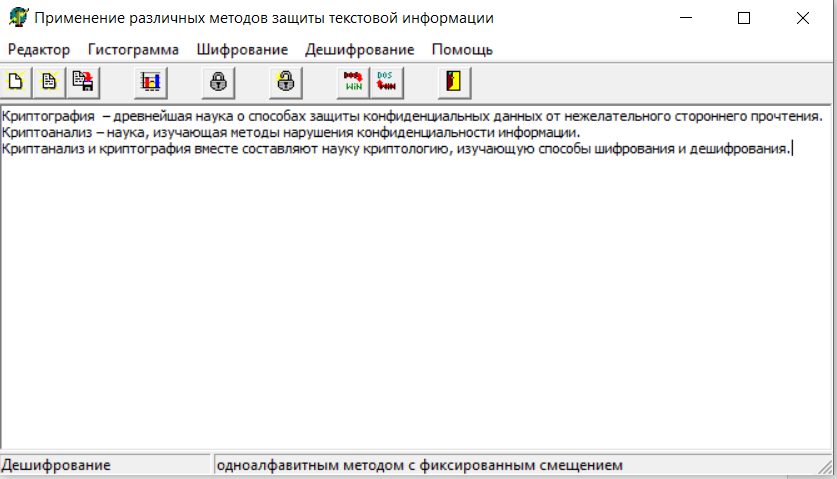
Процесс дешифрования вручную.
Для определения смещения выделим наиболее часто встречающийся символ шифрованного текста. Найдем символ с той же частотой встречаемости на гистограмме исходного текста. Переведем символы в ASCII-кодировку и определим смещение, посчитав разность между шифрованным символом и исходным.
Исходные:
Зашифрованные:
А Б В Г Д Е Ж З И Й К Л М Н О П Р С Т У Ф Х Ц Ч Ш Щ Ъ Ы Ь Э Ю Я
Г Д Е Ж З И Й К Л М Н О П Р С Т У Ф Х Ц Ч Ш Щ Ъ Ы Ь Э Ю Я
Гистограмма очень упрощает задачу. Мы видим, что шифрованный символ находится прямо под исходным символом, т.е. смещение равняется 3. Это значит, что все остальные символы в шифрованном файле сдвинуты на 3 позиции.
3. Для одноалфавитного метода с задаваемым смещением (шифр Цезаря) следует:
выполнить шифрование с произвольным смещением для своего исходного текста;
просмотреть и описать гистограммы исходного и зашифрованного текстов, определить смещение для нескольких символов; расшифровать текст с помощью программы;
дешифровать зашифрованный шифром Цезаря текст с помощью программы методом подбора смещения; указать, с каким смещением был зашифрован файл.
Исходный текстовый файл – Текст.txt

В шифровании использовалось смещение на 5 позиций.

Получены следующие результаты:
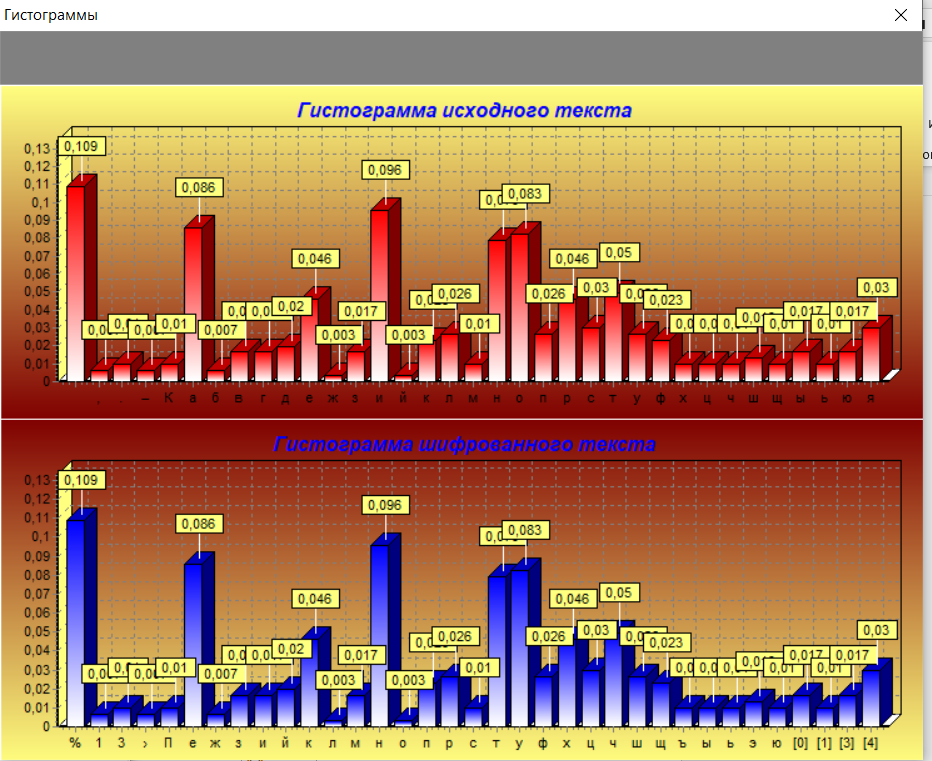
Дешифрование с помощью программы.
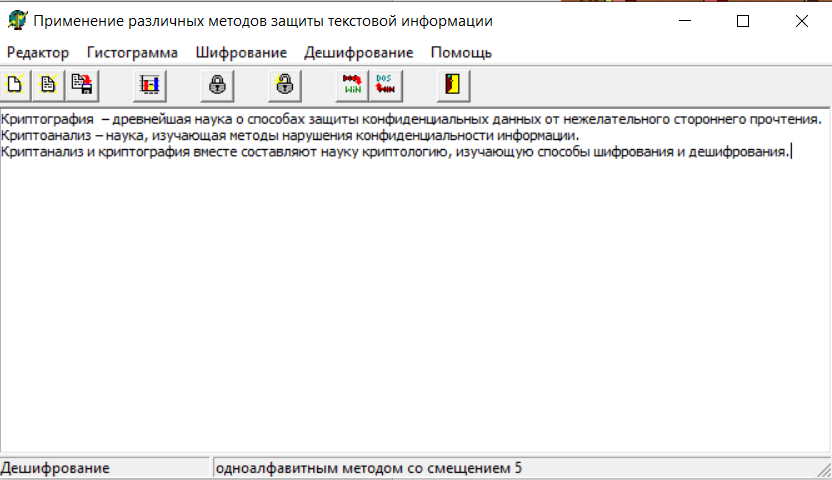
Дешифрование текста выполнено без ошибок.
Процесс дешифрования вручную.
Из гистограммы шифрованного текста возьмем наиболее часто встречающийся символ ‘ ’ (пробел). В гистограмме исходного текста ему соответствует символ «%», т.к. он имеет ту же частоту встречаемости 0,109. Из ASCII таблицы код символа ‘%’ равен 32, а код символа ‘ ’(пробел) равен 27. Вычислим смещение: 32–27 =5. Зная смещение, можно рассчитать оставшиеся символы по формуле:
ASCII-код исход. символа =ASCII-код шифр. символа – смещение;
4. Для метода перестановки символов дешифровать зашифрованный файл. Для этого необходимо определить закон перестановки символов открытого текста. Создайте небольшой файл длиной в несколько слов с известным вам текстом, зашифруйте его, просмотрите гистограммы (опишите их; ответьте, можно ли извлечь из них полезную для дешифрации информацию). Сравните (с помощью редактора) ваш исходный и зашифрованный тексты и определите закон перестановки символов.
Дешифруйте файл:
вручную (объясните ваши действия);
с помощью программы.
Исходный текстовый файл

После шифрования с ключом 312, получили:

Гистограммы исходного и зашифрованного текстов схожи между собой:
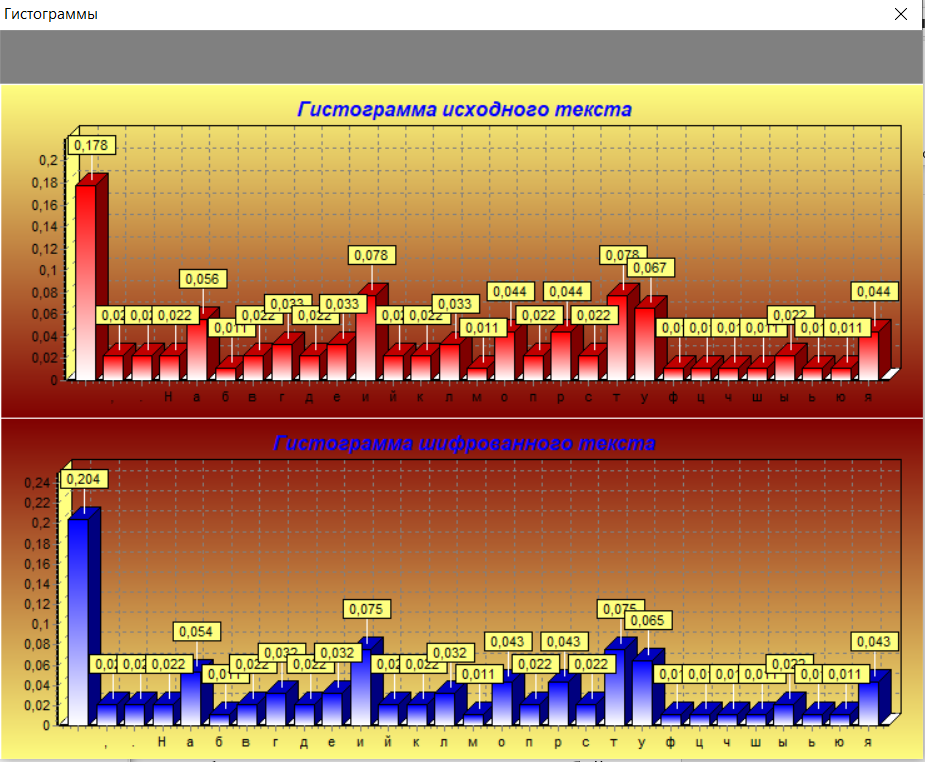
Если количество символов исходного текста кратно длине ключа, то гистограммы совпадут, иначе – не совпадут, т.к. в конце исходного текста добавляются недостающие для кратности ‘ ’ (пробелы).
Гистограмма не содержит полезной информации для дешифрования, т.к. данный метод основан на перестановке символов, следовательно, частота появления отдельных символов совпадает.
Процесс дешифрования вручную.
Длина ключа равна 3, значит берем из шифрованного текста блок размером в 3 символа и выполняем над ним следующие действия: берем символ с номером, соответствующим номеру первой позиции ключа (символ с номером 3) и помещаем его в первую позицию расшифрованного текста. Далее делает то же самое с символом, соответствующим номеру второй позиции, затем – третьей, после чего переходим к дешифрованию следующего блока.
Дешифрование с помощью программы.
Для расшифровки текста нужно задать тот же ключ, что и при шифровании, т.е. в нашем случае – 312.
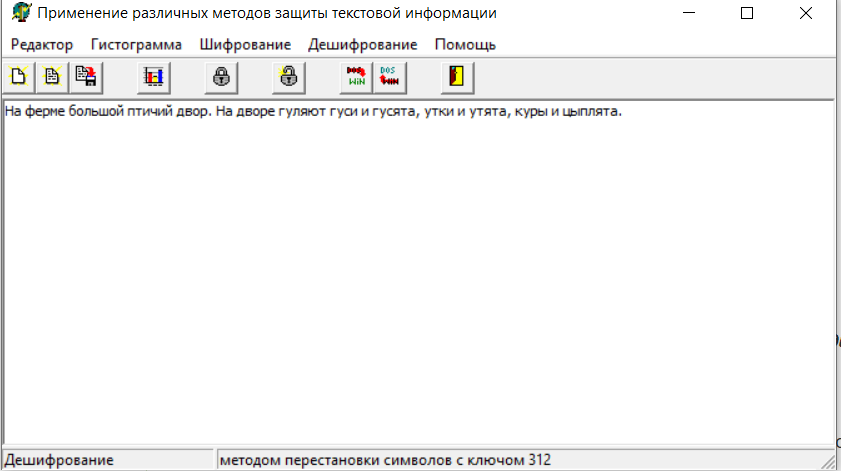
5. Для инверсного кодирования (по дополнению до 255): выполните шифрование для своего произвольного файла;
просмотрите гистограммы исходного и зашифрованного текстов, опишите гистограммы и определите смещение для нескольких символов;
дешифруйте зашифрованный текст, проверьте в редакторе правильность дешифрования.
Исходный текст:
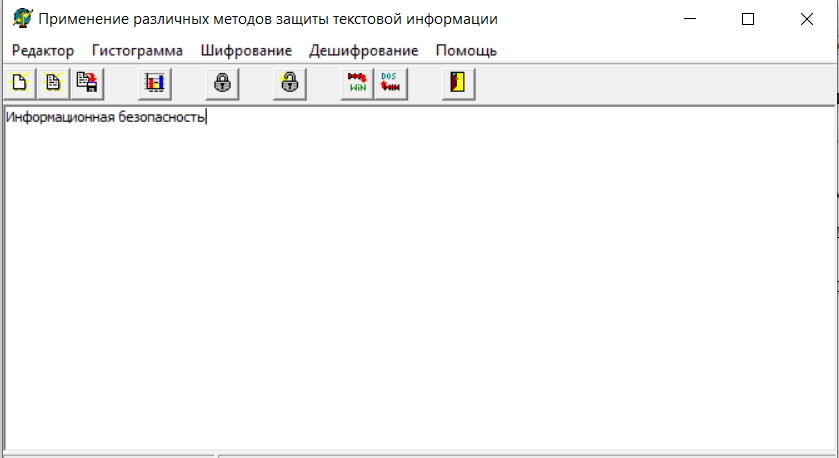
После шифрования получим:
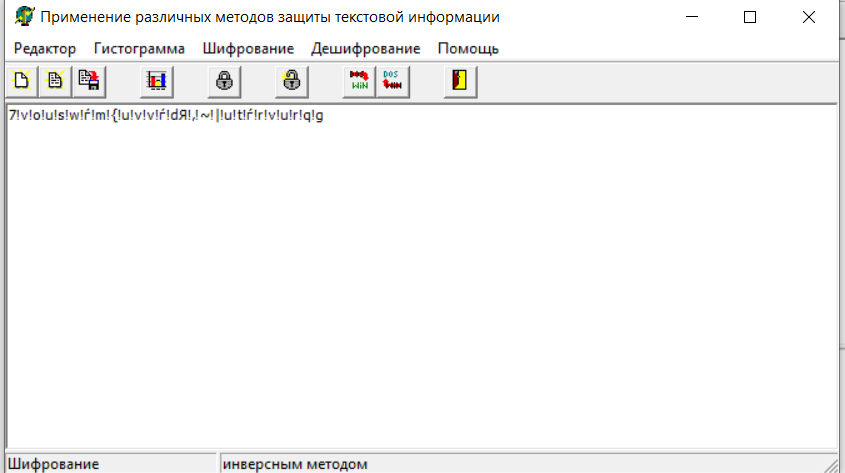
Гистограммы исходного и шифрованного текстов:
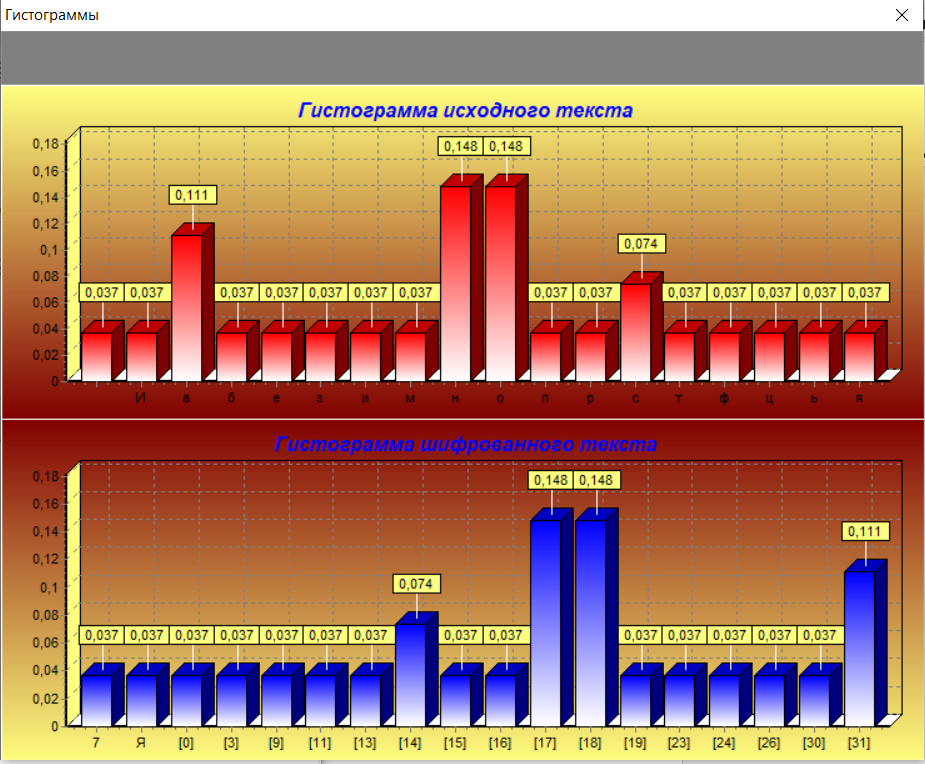
Расшифруем несколько символом вручную:
Федеральное государственное образовательное бюджетное учреждение
высшего образования
«Финансовый университет при Правительстве Российской Федерации»
Колледж информатики и программирования
ОТЧЁТ
По УП.02.01 Учебная практика «Защита информации в автоматизированных системах программными и программно-аппаратными средствами»
ПМ.02 «Защита информации в автоматизированных системах программными и программно-аппаратными средствами»
Студента:
Редозубовой Алины
Специальность: 10.02.03 Обеспечение информационной безопасности автоматизированных систем
Группа: 4ОИБАС-1119
Оценка:__________
Москва 2022
Лабораторная работа №1
«Использование классических криптоалгоритмов подстановки и перестановки для защиты текстовой информации»
Цель работы: изучение классических криптографических алгоритмов моноалфавитной подстановки, многоалфавитной подстановки и перестановки для защиты текстовой информации. Использование гистограмм, отображающих частоту встречаемости символов в тексте для криптоанализа классических шифров.
Описание лабораторной работы.
Для выполнения лабораторной работы необходимо запустить программу L_LUX.EXE. На экране дисплея появляется окно с размещенным в его центре текстовым редактором (для отображения зашифрованных и расшифрованных текстов), в верхней строке окна расположено главное меню, позволяющее пользователю выполнить требуемое действие. Чуть ниже основного меню размещена панель инструментов (для управления быстрыми командными кнопками и другими «горячими» элементами управления), а в самом низу окна, под текстовым редактором, находится строка состояния, в которой указывается подсказка и выводится дополнительная информация. Клавиши панели инструментов для удобства снабжены всплывающими подсказками.
Для того чтобы попасть в основное меню, необходимо нажать клавишу F10. Передвижение по главному меню осуществляется клавишами перемещения курсора. Чтобы вызвать пункт меню, нужно нажать клавишу ENTER, вернуться в главное меню или вовсе выйти из него - ESC.
Рассмотрим более подробно каждый из пунктов главного меню. Редактор. Данный пункт основного меню содержит подпункты: создать документ, открыть файл, сохранить файл, выход из программы.
Предварительно, сразу после запуска программы, текстовый редактор недоступен, также недоступными являются почти все пункты главного меню, кроме создания документа, открытия файла, выхода из программы, информации о программе, и большая часть клавиш панели управления, за исключением создания документа, открытия файла и выхода из программы.
Создать документ (Ctri+N) - при выборе данного подпункта становится доступна работа с тестовым редактором (пользователь получает право создать свой текстовый файл, который впоследствии можно будет использовать при работе с программой), также появляется возможность использовать все недоступные до этого пункты основного меню и клавиши панели управления.
Открыть файл (Ctrl+L) - при выборе этого пункта появляется диалоговое окно, предоставляющее возможность выбора файла для загрузки. При этом содержимое файла будет отображено в окне редактора текстов. Для корректного отображения содержимого текстовые файлы должны быть в кодировке ANSI (Windows-1251).
Аналогично пункту СОЗДАТЬ ДОКУМЕНТ доступным для работы становится текстовый редактор с отображаемым текстом, а также появляется возможность использовать все недоступные до этого пункты основного меню и клавиши панели управления.
Сохранить файл (Ctrl+S) - при выборе этого пункта появляется диалоговое окно, позволяющее сохранить на диске содержимое редактора текстов.
Выход из программы (Ctrl+X) - при выборе этого пункта появляется диалоговое окно, позволяющее выйти из программы.
Гистограмма. Вывод на экран двух гистограмм, отображающих частоту встречаемости символов в тексте.
Имеется возможность просмотра следующих сочетаний гистограмм: исходного и зашифрованного файла;
зашифрованного и расшифрованного файла;
стандартного распределения и зашифрованного текста;
стандартного распределения и расшифрованного текста.
С целью масштабирования в гистограммах используются левая и правая клавиши мыши. Например, после шифрования текста большого объема пользователь хочет посмотреть гистограммы исходного и зашифрованного файла. Поскольку размеры текста достаточно большие, то на экран будут выведены две гистограммы с большим количеством столбцов в каждой (столбец соответствует одному символу текста), однако трудно будет сказать, какой из этих столбцов соответствует тому или иному символу текста и какова частота встречаемости данного символа. Поэтому у пользователя есть возможность увеличить масштаб любой из двух гистограмм для более точного определения требуемого значения частоты встречаемости конкретного символа. Для этого необходимо навести указатель мыши на левую границу того участка гистограммы, который требуется увеличить, затем нажать левую клавишу мыши и, не отпуская ее, растянуть прямоугольник так, чтобы его нижний правый угол совпал с правой границей увеличиваемого участка гистограммы. После этого следует отпустить левую клавишу мыши и на экране появится увеличенное изображение нужного участка. Нажав и не отпуская правую клавишу мыши, можно перемещать гистограмму в любом направлении с целью изучения всего полученного распределения в увеличенном масштабе.
Для того чтобы от увеличенного масштаба вернуться к исходному виду, нужно навести указатель мыши на гистограмму, затем нажать левую клавишу мыши и, не отпуская ее, снизу вверх растянуть небольшой по размерам прямоугольник, после этого следует отпустить левую кла- вишумыши и на экране появится исходное изображение гистограммы.
Шифрование. Выполнение шифрования текстового файла осуществляется одним из семи методов, рассматриваемых в лабораторной работе:
l) одноалфавитный (с фиксированным смещением);
2) одноалфавитный с задаваемым смещением (от 2 до 20);
3) перестановка символов;
4) по дополнению до 255 (инверсный);
5) многоалфавитный (с фиксированным ключом);
6) многоалфавитный с ключом фиксированной длины;
7) многоалфавитный с ключом произвольной длины.
Выбор метода шифрования производится как мышкой, так и клавишами перемещения курсора и клавишей ENTER. Затем появляется окно, в котором в зависимости от метода шифрования требуется указать те или иные параметры и либо подтвердить процесс кодировки, либо отказаться от него. После этого в окне редактора будет выдан зашифрованный текст.
Расшифрование. Аналогично предыдущему пункту выбирается метод расшифрования (должен соответствовать методу, которым был зашифрован файл). Снова появляется окно, в котором в зависимости от метода расшифрования требуется указать те или иные параметры и либо подтвердить процесс расшифрования, либо отказаться от него. После этого в окно редактора будет выдан расшифрованный текст. При правильном расшифровании полученный текст совпадает с исходным.
Дополнительная информация. Программа предусматривает возможность посмотреть дополнительную информацию («Помощь Ctrl+F9»), справочную информацию об используемых методах шифрования («О методах Ctrl+F10»), сведения о программе («О программе Ctri+F11»).
Пример работы с программой
Рассмотрим одноалфавитное шифрование с фиксированным ключом.
Нажав клавиши Ctrl+L либо выбрав в меню пункт Открыть файл, загрузите в окно редактора исходный текст.
Затем вызовите пункт меню Шифрование, выберите одноалфавит- ный метод (с фиксированным смещением). В появившемся окне нажмите клавишу Зашифровать. После того как шифрование выполнено, можно в редакторе просмотреть зашифрованный текст.
Перейдите к пункту меню Гистограмма. Выберите тип гистограмм, отображающий гистограммы исходного и шифрованного файлов. Проанализируйте гистограммы. Они должны иметь примерно одинаковый вид.
Чтобы узнать ключ шифра (смещение второго алфавита относительно первого), необходимо по гистограммам найти символы, имеющие одинаковую частоту встречаемости. Например, самый частый символ в первой гистограмме при шифровании должен перейти в самый частый символ во второй гистограмме. Таким образом, найдя два самых часто встречаемых символа в обеих гистограммах, можно по стандартной таблице ASCII-кодов вычислить смещение. Зная смещение и таблицу кодировки символов, текст можно легко расшифровать. Вызвав пункт меню Дешифрование, можно провести те же действия в автоматическом режиме.
Примечание. При шифровании и расшифровании из таблицы кодировки не используются символы с кодами 176-223 и 240 255, т.е. при ручной расшифровке эти символы следует пропускать и считать, что, например, символ «Я» имеет код не 159, а 223, аналогично «п» не 175, а 239.
Иногда в гистограммах под столбцами, показывающими частоту встречаемости символов, изображены не сами символы, а их табличные коды в квадратных скобках.
Ниже приведено описание «горячих» клавиш и их использование при выполнении различных действий:
Shift+F10 - о программе; Ctrl+X - выход из программы;
Ctri+N - new - ФАЙЛ/Создать;
Ctrl+L - load - Файл/Открыть;
Ctrl+S - save - Файл/Сохранить.
Шифрование:
Ctrl+F1 - одноалфавитный метод (с фиксированным смещением); Ctrl+F2 - одноалфавитный с задаваемым смещением (от 2 до 20);
Ctrl+F3 - перестановка символов;
Ctrl+F4 - по дополнению до 255 (инверсный метод);
Ctrl+F5 - многоалфавитный метод с фиксированным ключом; Ctrl+F6 - многоалфавитный метод с ключом фиксированной длины;
Ctrl+F7 - многоалфавитный метод с ключом произвольной длины.
Расшифрование:
Shift+Fl - одноалфавитный метод (с фиксированным смещением);
Shift+F2 - одноалфавитный с задаваемым смещением (от 2 до 20);
Shift+F3 - перестановка символов; Shift+F4 - по дополнению до 255 (инверсный метод); Shift+F5 - многоалфавитный метод с фиксированным ключом; Shift+F6 - многоалфавитный метод с ключом фиксированной длины;
Shift+F7 - многоалфавитный метод с ключом произвольной длины.
Гистограммы: Shift+Ctrl+Fl - исходного и шифрованного файла; Shift+Ctrl+F2 - шифрованного и расшифрованного файла;
Shift+Ctrl+F3 - стандартного распределения и шифрованного текста;
Shift+Ctrl+F4 - стандартного распределения и расшифрованного текста.
Помощь:
Ctrl+F9 - помощь;
Ctrl+F10 - о методах;
Ctrl+Fll - о программе.
Задание
1. Ознакомиться с описанием лабораторной работы и заданием.
2. Для одноалфавитного метода с фиксированным смещением определить установленное в программе смещение. Для этого следует: просмотреть предварительно созданный с помощью редактора
свой текстовый файл;
выполнить для этого файла шифрование;
просмотреть в редакторе зашифрованный файл;
просмотреть гистограммы исходного и зашифрованного текстов;
описать гистограммы (в чем похожи, чем отличаются) и определить, с каким смещением было выполнено шифрование;
расшифровать зашифрованный текст:
- с помощью программы, после чего проверить в редакторе правильность расшифрования,
- вручную с помощью гистограмм; описать и объяснить процесс дешифрования.
В отчете для каждого метода шифрования описывается последовательность выполняемых действий, имена всех использованных файлов, полученные гистограммы, указывается найденное смещение, описывается процесс дешифрования.
Исходный текстовый файл – Текст.txt

Было выполнено шифрование текста одноалфавитным методом (с фиксированным смещением).
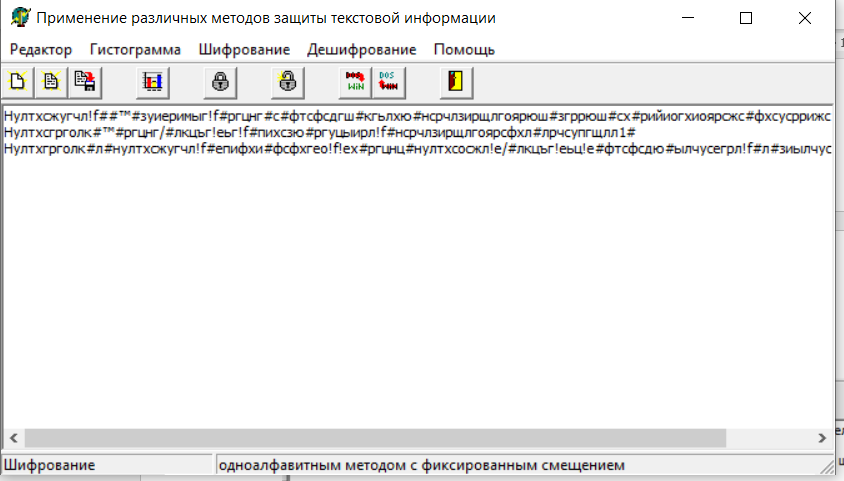
Получены следующие результаты:
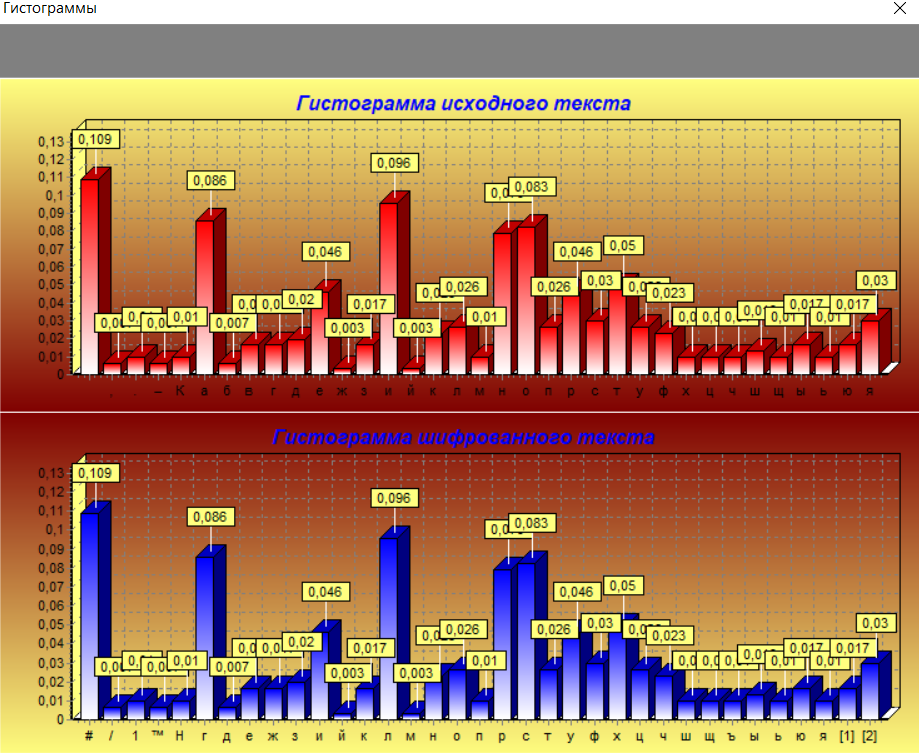
Верхняя гистограмма состоит из данных об исходном тексте. В ней указаны встречающиеся символы, и частота встречаемости каждого. Аналогичные данные показаны в нижней гистограмме, но для зашифрованного текста.
При таком методе шифрования частота встречаемости символа исходного текста и зашифрованного символа будет одинаковая. Зная смещение, можно расшифровать зашифрованный текст.
Дешифрование с помощью программы.
Данная программа позволяет автоматически и безошибочно расшифровать текст.
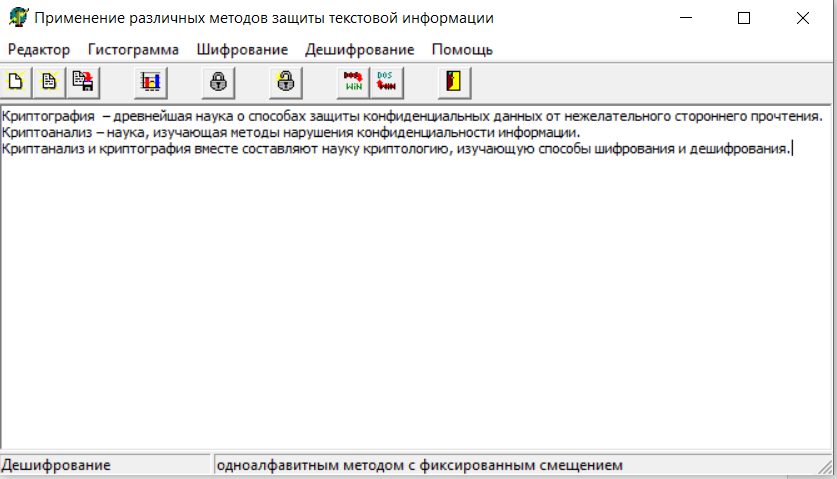
Процесс дешифрования вручную.
Для определения смещения выделим наиболее часто встречающийся символ шифрованного текста. Найдем символ с той же частотой встречаемости на гистограмме исходного текста. Переведем символы в ASCII-кодировку и определим смещение, посчитав разность между шифрованным символом и исходным.
Исходные:
Зашифрованные:
А Б В Г Д Е Ж З И Й К Л М Н О П Р С Т У Ф Х Ц Ч Ш Щ Ъ Ы Ь Э Ю Я
Г Д Е Ж З И Й К Л М Н О П Р С Т У Ф Х Ц Ч Ш Щ Ъ Ы Ь Э Ю Я
Гистограмма очень упрощает задачу. Мы видим, что шифрованный символ находится прямо под исходным символом, т.е. смещение равняется 3. Это значит, что все остальные символы в шифрованном файле сдвинуты на 3 позиции.
3. Для одноалфавитного метода с задаваемым смещением (шифр Цезаря) следует:
выполнить шифрование с произвольным смещением для своего исходного текста;
просмотреть и описать гистограммы исходного и зашифрованного текстов, определить смещение для нескольких символов; расшифровать текст с помощью программы;
дешифровать зашифрованный шифром Цезаря текст с помощью программы методом подбора смещения; указать, с каким смещением был зашифрован файл.
Исходный текстовый файл – Текст.txt

В шифровании использовалось смещение на 5 позиций.

Получены следующие результаты:
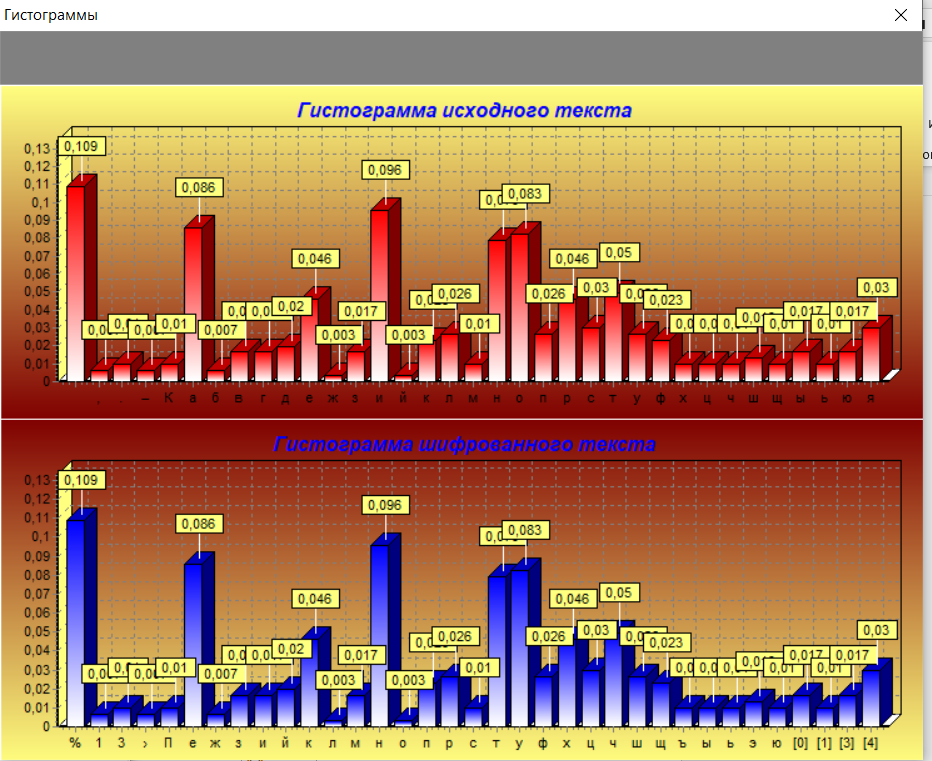
Дешифрование с помощью программы.
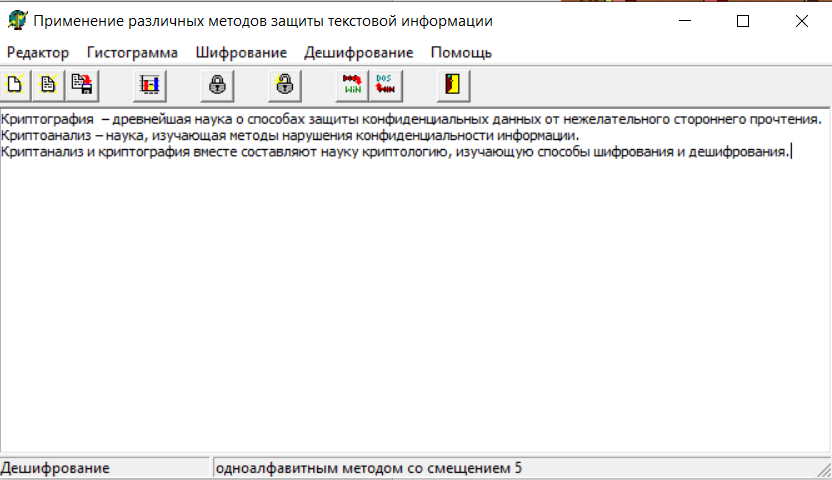
Дешифрование текста выполнено без ошибок.
Процесс дешифрования вручную.
Из гистограммы шифрованного текста возьмем наиболее часто встречающийся символ ‘ ’ (пробел). В гистограмме исходного текста ему соответствует символ «%», т.к. он имеет ту же частоту встречаемости 0,109. Из ASCII таблицы код символа ‘%’ равен 32, а код символа ‘ ’(пробел) равен 27. Вычислим смещение: 32–27 =5. Зная смещение, можно рассчитать оставшиеся символы по формуле:
ASCII-код исход. символа =ASCII-код шифр. символа – смещение;
4. Для метода перестановки символов дешифровать зашифрованный файл. Для этого необходимо определить закон перестановки символов открытого текста. Создайте небольшой файл длиной в несколько слов с известным вам текстом, зашифруйте его, просмотрите гистограммы (опишите их; ответьте, можно ли извлечь из них полезную для дешифрации информацию). Сравните (с помощью редактора) ваш исходный и зашифрованный тексты и определите закон перестановки символов.
Дешифруйте файл:
вручную (объясните ваши действия);
с помощью программы.
Исходный текстовый файл

После шифрования с ключом 312, получили:

Гистограммы исходного и зашифрованного текстов схожи между собой:
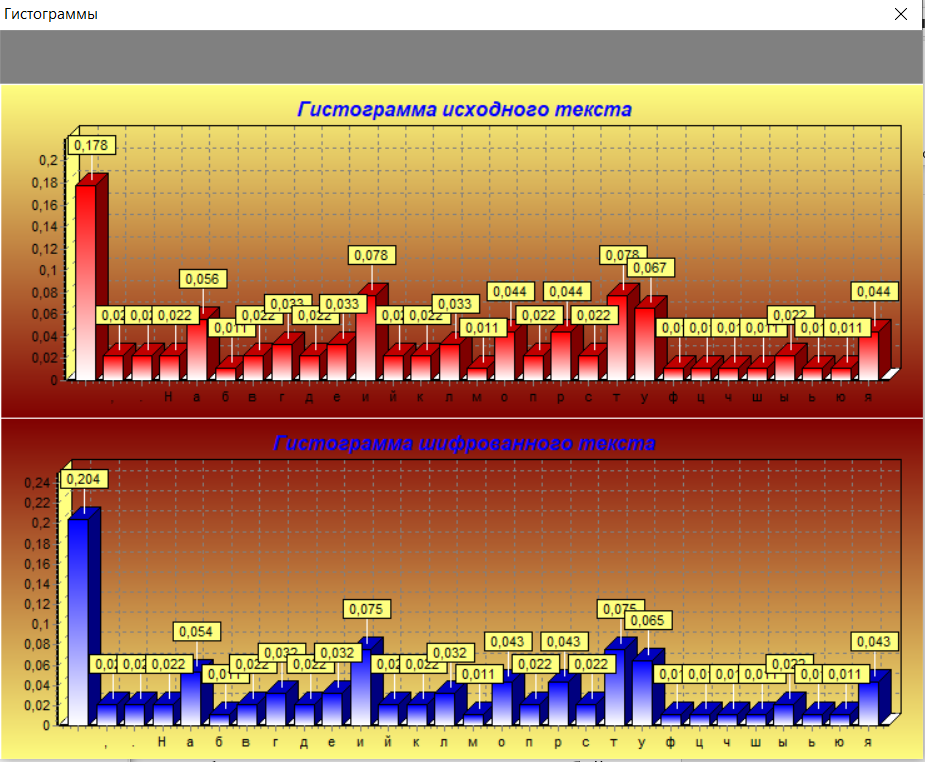
Если количество символов исходного текста кратно длине ключа, то гистограммы совпадут, иначе – не совпадут, т.к. в конце исходного текста добавляются недостающие для кратности ‘ ’ (пробелы).
Гистограмма не содержит полезной информации для дешифрования, т.к. данный метод основан на перестановке символов, следовательно, частота появления отдельных символов совпадает.
Процесс дешифрования вручную.
Длина ключа равна 3, значит берем из шифрованного текста блок размером в 3 символа и выполняем над ним следующие действия: берем символ с номером, соответствующим номеру первой позиции ключа (символ с номером 3) и помещаем его в первую позицию расшифрованного текста. Далее делает то же самое с символом, соответствующим номеру второй позиции, затем – третьей, после чего переходим к дешифрованию следующего блока.
Дешифрование с помощью программы.
Для расшифровки текста нужно задать тот же ключ, что и при шифровании, т.е. в нашем случае – 312.
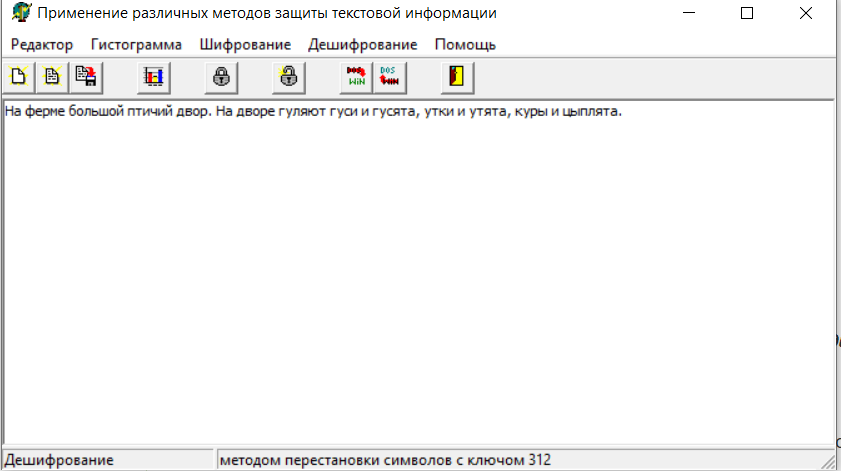
5. Для инверсного кодирования (по дополнению до 255): выполните шифрование для своего произвольного файла;
просмотрите гистограммы исходного и зашифрованного текстов, опишите гистограммы и определите смещение для нескольких символов;
дешифруйте зашифрованный текст, проверьте в редакторе правильность дешифрования.
Исходный текст:
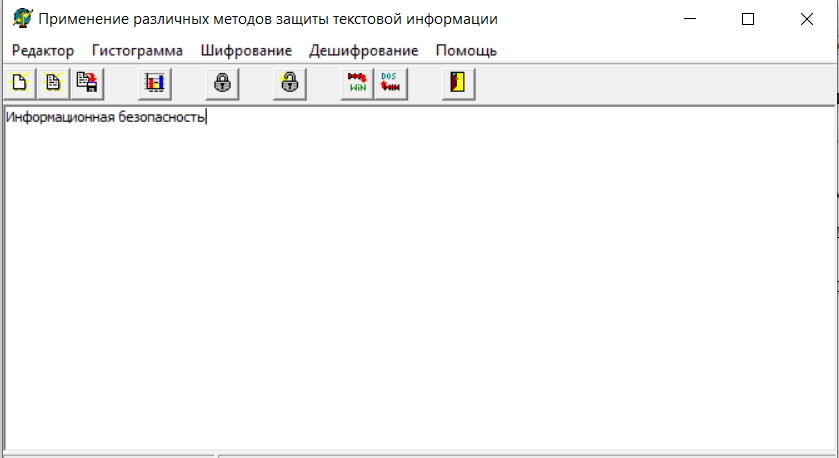
После шифрования получим:
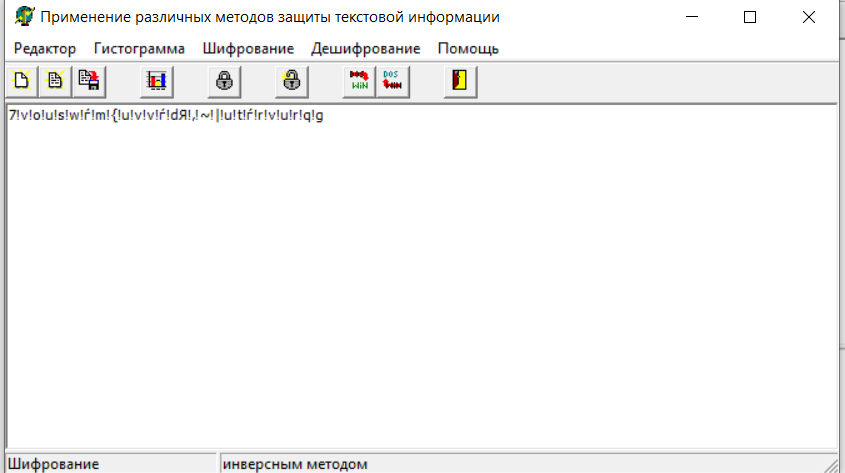
Гистограммы исходного и шифрованного текстов:
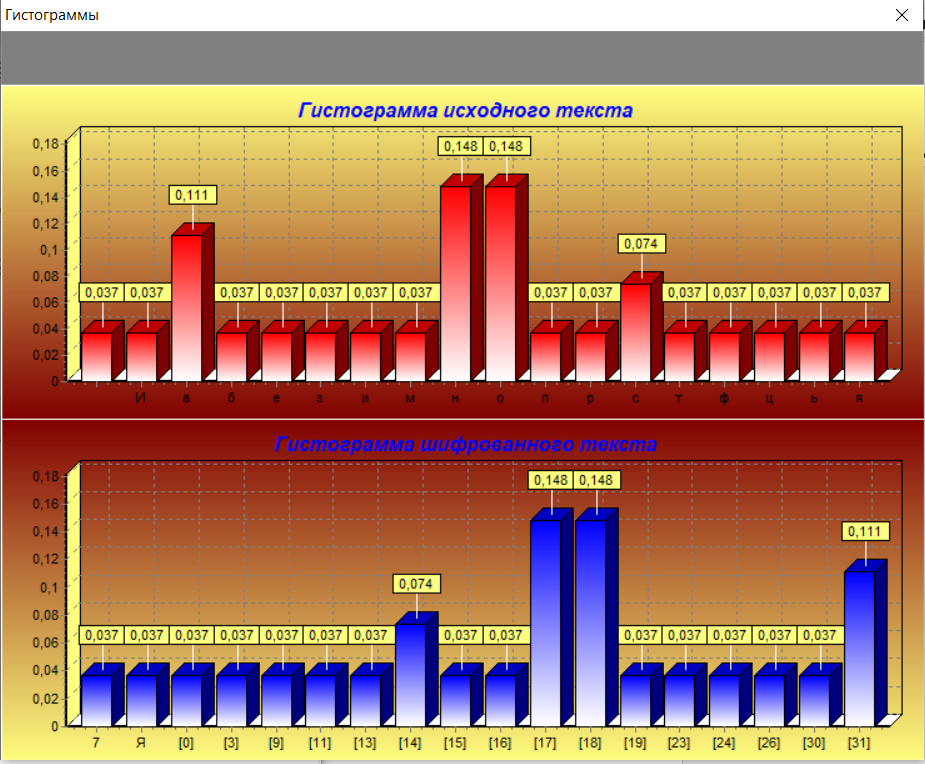
Расшифруем несколько символом вручную:
| | 7!v!o!u!s!w!ѓ!m!{!u!v!v!ѓ!dЯ!‚!!|!u!t!ѓ!r!v!u!r!q!g | Расшифровка символа |
| 1 | И!v!o!u!s!w!ѓ!m!{!u!v!v!ѓ!dЯ!‚!!|!u!t!ѓ!r!v!u!r!q!g | 255 – 55(«13») = 200(«И») |
| 2 | ИНv!o!u!s!w!ѓ!m!{!u!v!v!ѓ!dЯ!‚!!|!u!t!ѓ!r!v!u!r!q!g | 255 – 50(«17») = 205(«Н») |
| 3 | ИНФ!o!u!s!w!ѓ!m!{!u!v!v!ѓ!dЯ!‚!!|!u!t!ѓ!r!v!u!r!q!g | 255 – 43(«23») = 212(«Ф») |
| 4 | ИНФОo!u!s!w!ѓ!m!{!u!v!v!ѓ!dЯ!‚!!|!u!t!ѓ!r!v!u!r!q!g | 255 – 49(«18») = 206(«О») |
| 5 | ИНФОР!u!s!w!ѓ!m!{!u!v!v!ѓ!dЯ!‚!!|!u!t!ѓ!r!v!u!r!q!g | 255 – 47(«16») = 208(«Р») |
| 6 | ИНФОРu!s!w!ѓ!m!{!u!v!v!ѓ!dЯ!‚!!|!u!t!ѓ!r!v!u!r!q!g | 255 – 47(«/») = 208(«М») |
| n | ИНФОРМАЦИОННАЯ БЕЗОПАСНОСТЬ | |
6. Для многоалфавитного шифрования с фиксированным ключом определите, сколько одноалфавитных методов и с каким смещением используется в программе. Для этого нужно создать свой файл, состоящий из строки одинаковых символов, выполнить для него шифрование и по гистограмме определить способ шифрования и набор смещений.
Исходный файл
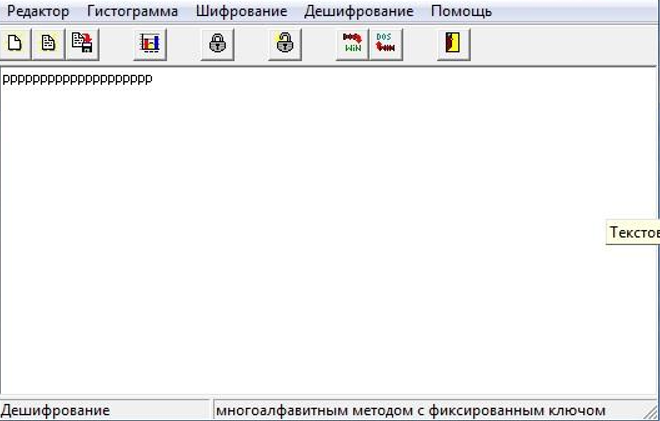
После шифрования получили:
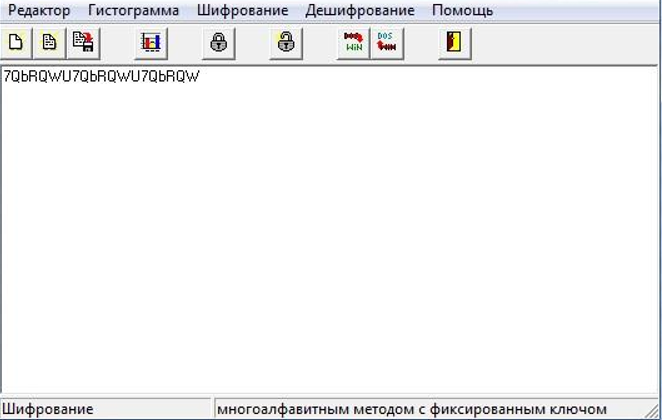
Гистограммы исходной и зашифрованной строки:
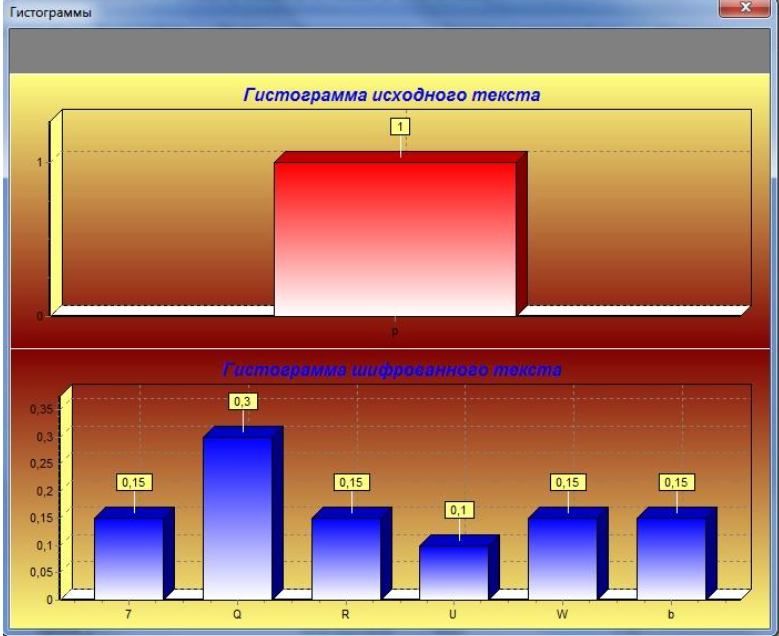
Для шифрования последовательности из одинаковых символов используется набор из 7-и смещений.
Рассмотрим метод шифрования:
| | рррррррррррррррррррр | ASCII-код | Смещение | Результат |
| 1. | 7ррррррррррррррррррр | 240 | -185 | 55 – «7» |
| 2. | 7Qрррррррррррррррррр | 240 | -159 | 81 – «Q» |
| 3. | 7Qbррррррррррррррррр | 240 | -142 | 98– «b» |
| 4. | 7QbRрррррррррррррррр | 240 | -158 | 82– «R» |
| 5. | 7QbRQррррррррррррррр | 240 | -159 | 81 – «Q» |
| 6. | 7QbRQWрррррррррррррр | 240 | -153 | 87 – «W» |
| 7. | 7QbRQWUрррррррррррррр | 240 | -155 | 85– «U» |
| … | … | … | … | … |
| n | 7QbRQWU7QbRQWU7QbRQW | | | |
После 7-го шага набор смещений повторяется. И в конце мы получили результат шифрования.
7. Для многоалфавитного шифрования с ключом фиксированной длины:
выполните шифрование и определите по гистограмме, какое
смещение получает каждый символ для файла, состоящего из строки одинаковых символов;
выполните шифрование и расшифрование для файла произвольного текста;
просмотрите и опишите гистограммы исходного и зашифрованного текстов;
ответьте, какую информацию можно получить из гисторамм.
Исходный текстовый файл
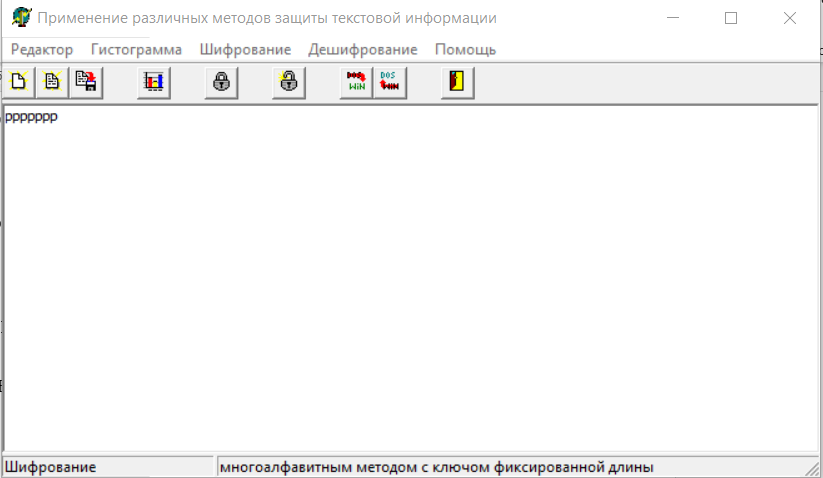
Вводим ключ шифрования:

Получаем:
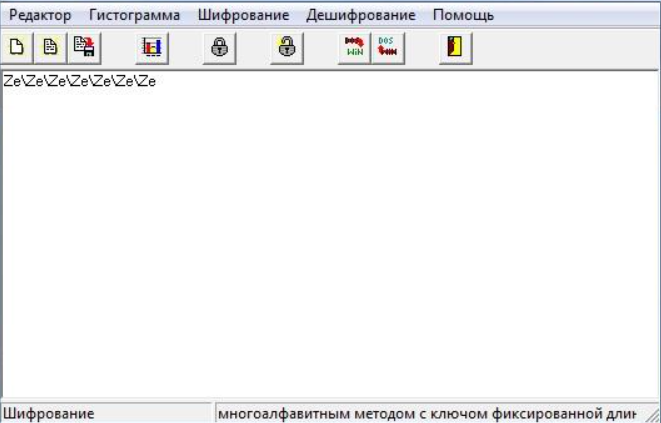
Гистограмма исходного и зашифрованного текстов:
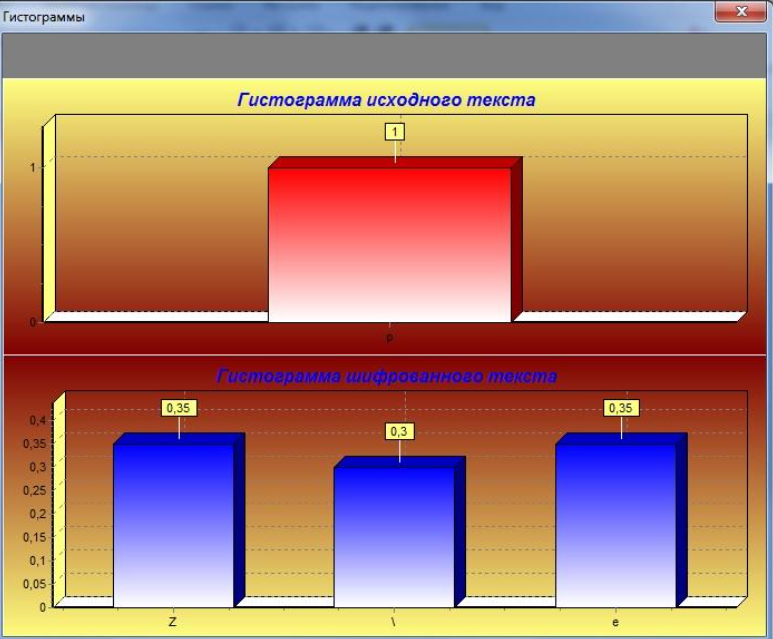
По гистограмме можно определить длину ключа, которым зашифровывался исходный текст. Она соответствует кол-ву символов на гистограмме зашифрованного текста. В данном случае использовался ключ длиной в 3 символа.
Перевод символов с помощью ASCII таблицы:
Исход. символ: р – 240;
Ключ: l– 108; u– 117; v– 106;
8. Для многоалфавитного шифрования с произвольным паролем задание полностью аналогично п. 7.
Исходный текстовый файл
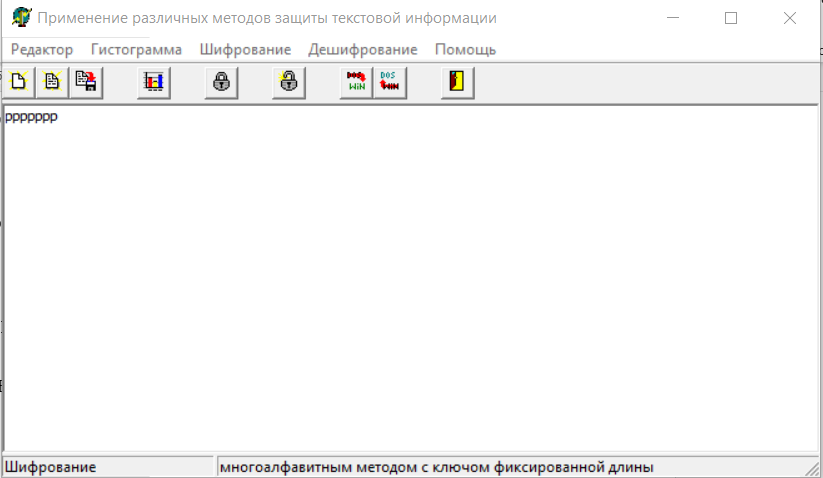
Вводим ключ шифрования:

Получаем:

Гистограмма исходного и зашифрованного текстов:
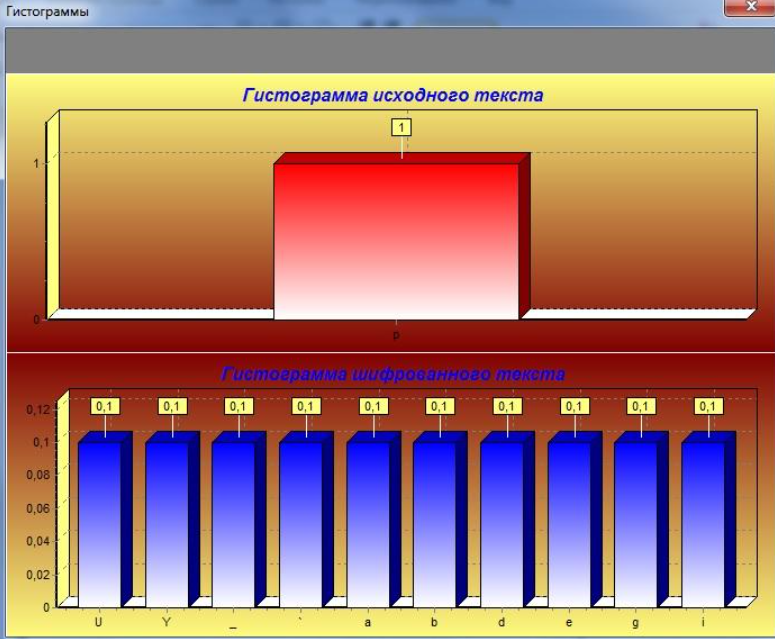
Перевод символов с помощью ASCII таблицы:
Исход. символ: р – 240;
Ключ: q– 113;w– 119;e– 099;r– 114;t– 116;y– 121;u– 117;i– 105;o– 111.
9. Привести в отчете ответы на контрольные вопросы в соответствии с номером варианта, указанным преподавателем (табл. 1.1).
Контрольные вопросы
Вариант 18
Какие вы знаете методы криптографической защиты файлов?
-
шифрование; -
стенография; -
кодирование; -
сжатие.


